Beheben Sie, dass die Disney Plus Hotstar-App nicht geladen wird
Veröffentlicht: 2022-05-04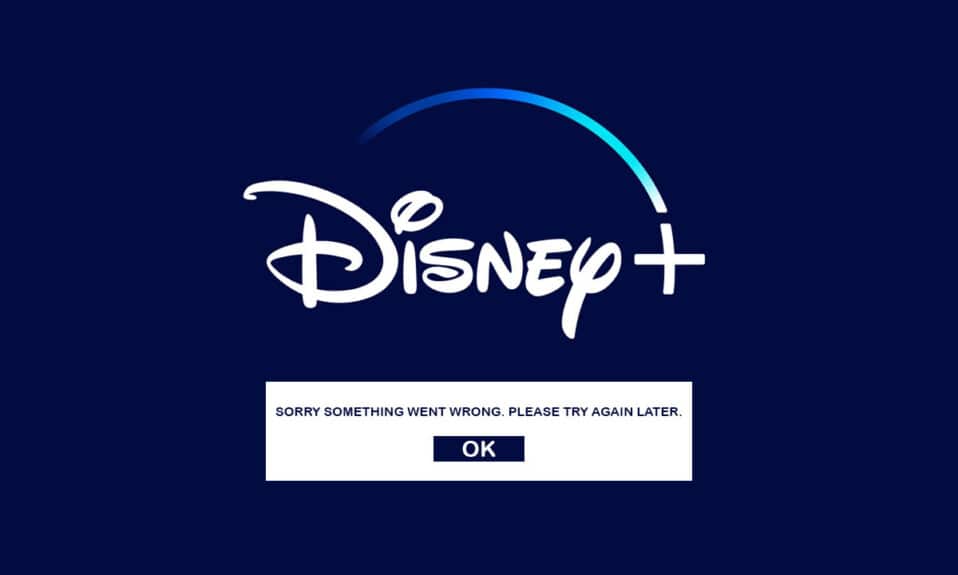
Disney hat einige der bekanntesten Film- und Fernsehfranchises. Gerade erst wurde Disney Plus, der unternehmenseigene Streaming-Dienst, vorgestellt. Mit einer umfangreichen Videosammlung, die praktisch alle Disney-Filme und Fernsehfolgen umfasst, ist Disney Plus einer der beliebtesten Streaming-Dienste. Aber abstürzende oder beschädigte Apps sind ein typisches Ereignis bei großen Streaming-Diensten, und Disney Plus ist, wie alle anderen großen Websites wie Netflix, Amazon Prime, Hotstar und andere, keine Ausnahme. Wenn Sie ein ähnliches Problem hatten, dass Disney Plus nicht geladen wird, lesen Sie weiter, um herauszufinden, wie Sie Ihre Probleme beim Laden von Disney Plus beheben können.

Inhalt
- So beheben Sie, dass die Disney Plus Hotstar-App nicht geladen wird
- Grundlegende Methoden zur Fehlerbehebung
- Methode 1: Starten Sie Disney Plus Hotstar neu
- Methode 2: Aktualisieren Sie Disney Plus Hotstar
- Methode 3: Passen Sie die Videoqualität an
- Methode 4: Löschen Sie den App-Cache
- Methode 5: Installieren Sie die Disney Plus Hotstar-App neu
- Methode 6: VPN-Server verwenden
- Methode 7: IPv6 deaktivieren (unter Windows)
- Methode 8: Werbeblocker deaktivieren (unter Windows)
- Methode 9: Proxy- und VPN-Server deaktivieren (unter Windows)
- Methode 10: Wenden Sie sich an das Help Center
So beheben Sie, dass die Disney Plus Hotstar-App nicht geladen wird
Bevor Sie sich direkt mit den Abhilfemaßnahmen befassen, müssen Sie herausfinden, was das Problem verursacht. Machen Sie sich zunächst mit den häufigsten Ursachen dafür vertraut, dass Disney Plus Hotstar nicht geladen wird.
- Die Hauptursache des Problems könnte eine unzuverlässige Internetverbindung oder eine Verbindung sein, die nicht richtig funktioniert.
- Einige zwischengespeicherte Dateien von Disney Plus können beschädigt oder gelöscht werden, was dazu führt, dass Disney Plus nicht mehr funktioniert.
- Aufgrund der IPv6-Adresse Ihres Routers für DNS sind bestimmte Netzwerkeinstellungen möglicherweise nicht kompatibel.
- Wenn Sie Werbeblocker auf Ihrem Computer installiert haben, können diese den Start von Disney Plus stören.
- Der Disney Plus-Server ist möglicherweise wegen Wartungsarbeiten ausgefallen.
- Möglicherweise gibt es Probleme mit dem Video, das Sie gerade abspielen.
- VPN könnte Ihre Nutzung blockieren.
- Manchmal ist die Installationsdatei möglicherweise beschädigt oder beschädigt.
- Sie teilen Bandbreite mit ihnen, wenn andere Geräte mit demselben Netzwerk verbunden sind und es aktiv nutzen.
Der Disney Plus-Dienst ist über einen Webbrowser auf einem PC, spezielle mobile Anwendungen und native Smart TV-Apps zugänglich. Disney Plus bietet wie andere Online-Streaming-Dienste HD-Streaming. Alles ist wunderbar, bis Sie nicht auf Disney Plus zugreifen können. Das Problem, dass Disney Plus nicht geladen wird, wurde von bestimmten Benutzern gemeldet.
Hinweis: Stellen Sie sicher, dass Ihr Gerät mit dem Streaming-Dienst kompatibel ist, um Probleme zu vermeiden. Nachfolgend finden Sie eine Liste der erforderlichen Kompatibilität, um Probleme zu vermeiden.
- iOS 10 und höher
- iPad 10 oben
- Android-Handy 4.4.4
- Google Chrome Version 75 und höher
- Safari v 11 und höher
- Microsoft Edge v 79 und höher
- Mozilla-Firefox
- Mac OS 10.2 und höher
- Oper
- UR-Browser
Grundlegende Methoden zur Fehlerbehebung
Bevor Sie erweiterte Methoden zur Problembehandlung ausprobieren, probieren Sie zuerst diese grundlegenden Methoden zur Problembehandlung aus. Da würde Ihnen eine einfache Methode helfen, das Problem schnell zu beheben.
- Es könnte träge sein oder der Ping könnte schwerwiegend sein und Sie daran hindern, Disney Plus anzusehen. Daher ist es wichtig, dass Sie die Geschwindigkeit und Funktionalität der Internetverbindung überprüfen, indem Sie einen Geschwindigkeitstest durchführen.
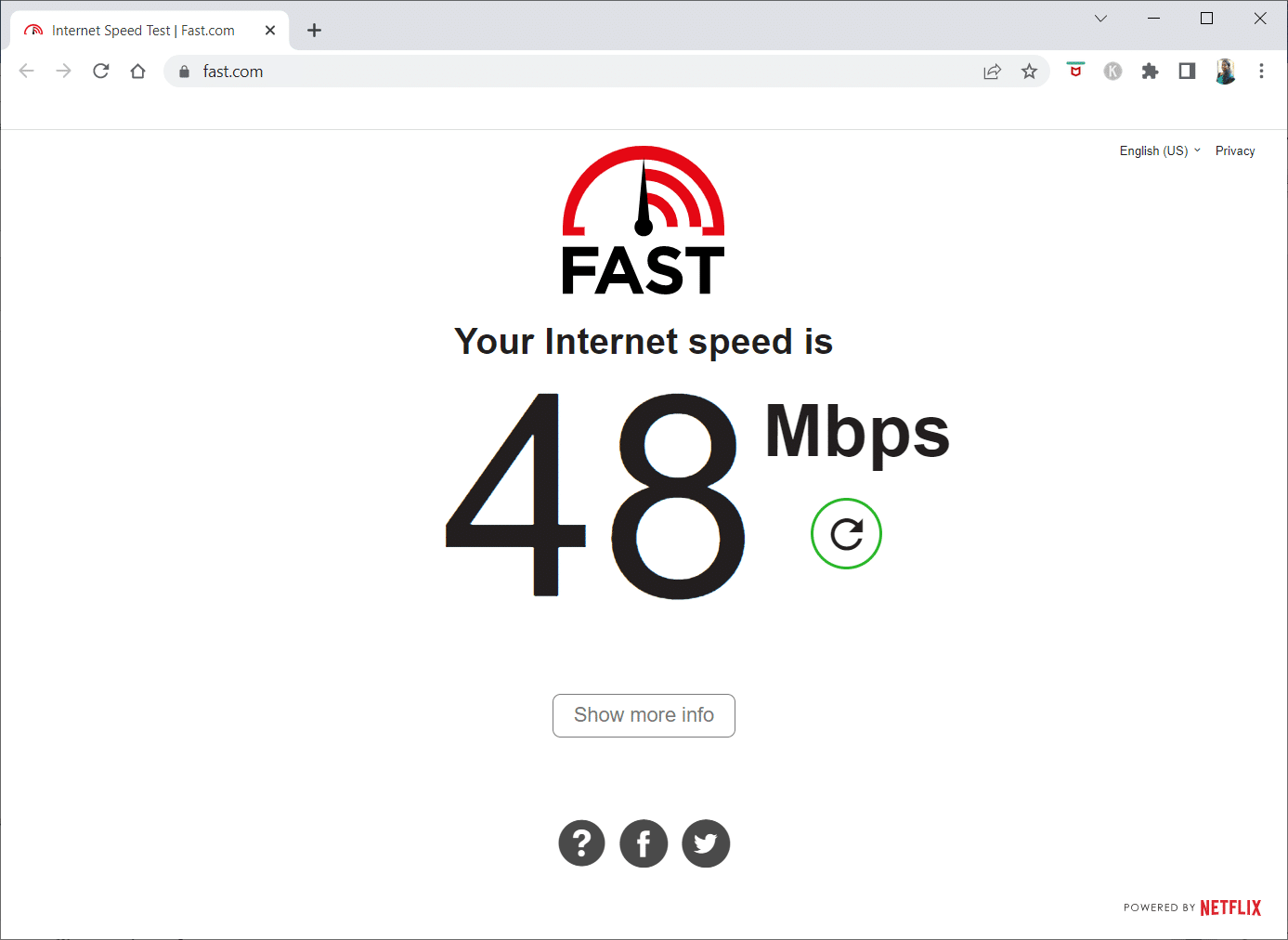
- Rüsten Sie auf ein Ethernet-Kabel für eine konsistentere Internetverbindung auf, wenn Sie Wi-Fi verwenden.
- Versuchen Sie , Ihren Router neu zu starten , um Probleme mit Ihrer Internetverbindung zu beheben.
- Sie können Ihr Gerät auch neu starten . Es kann alles wie Android, iPhone oder PC sein.
- Trennen Sie alle anderen Geräte und prüfen Sie, ob Disney Plus mit dem Streamen beginnt.
- Wenn Sie immer noch Schwierigkeiten haben, sich mit Disney Plus zu verbinden, überprüfen Sie, ob es heruntergefahren ist. DownDetector verfolgt den Status von Websites und Diensten, sodass Sie sehen können, was die Statusseite des Disney Plus-Netzwerks zu sagen hat.
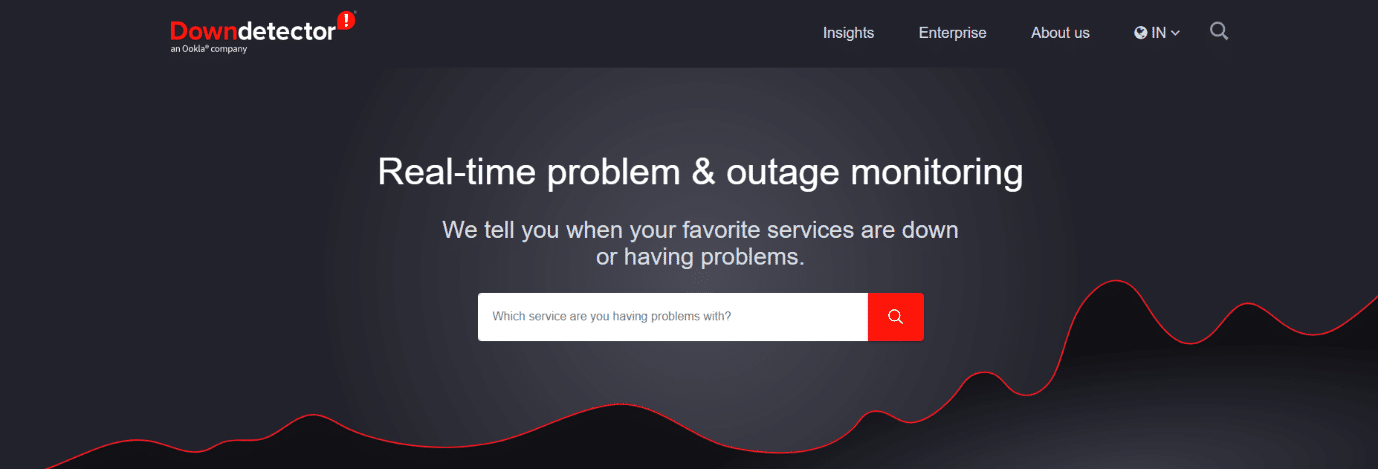
- Sie können auch versuchen, ein anderes Video abzuspielen, um herauszufinden, ob das Problem beim aktuellen Video oder beim Dienst liegt.
- Es ist möglich, dass Disney Plus aus verschiedenen Gründen auf einem bestimmten Gerät nicht funktioniert. Aber für viele Benutzer scheint der Wechsel zu einem anderen Gerät zu funktionieren.
Hinweis: Da Smartphones nicht über die gleichen Einstellungsoptionen verfügen und diese daher von Hersteller zu Hersteller unterschiedlich sind, stellen Sie sicher, dass die Einstellungen korrekt sind, bevor Sie Änderungen vornehmen. Die genannten Schritte wurden auf OnePlus Nord für Android und iPhone XS Max für iOS durchgeführt.
Methode 1: Starten Sie Disney Plus Hotstar neu
Möglicherweise treten aufgrund von Störungen und Fehlern Probleme auf. Starten Sie die Disney Plus-App bei Bedarf neu. Verschiedene Probleme und Fehler können mit einem einfachen Neustart behoben werden. Befolgen Sie die folgenden Schritte.
Option I: Auf Android
1. Tippen Sie unter Android auf das Multitasking-Symbol .

2. Wischen Sie dann die Hotstar- App nach oben.
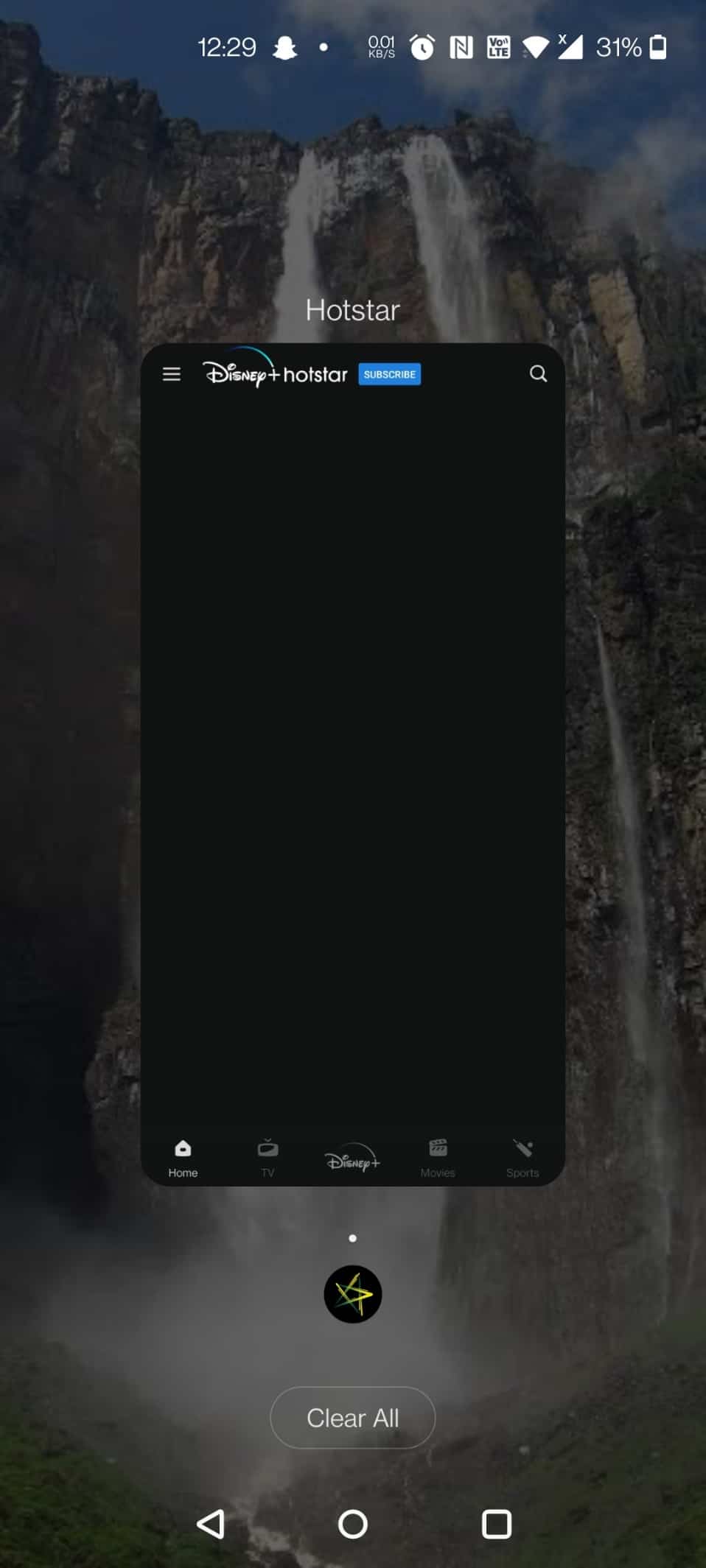
Option II: Auf dem iPhone
1. Um auf die Disney Plus-App auf iOS zuzugreifen, wischen Sie vom unteren Bildschirmrand nach oben .
2. Wischen Sie dann die Hotstar- App nach oben.
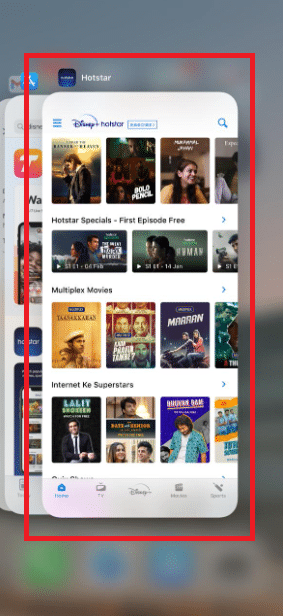
Option III: Unter Windows
1. Schließen Sie den Browser, um Disney Plus auf Ihrem PC zu beenden, indem Sie auf das Schließen -Symbol klicken.
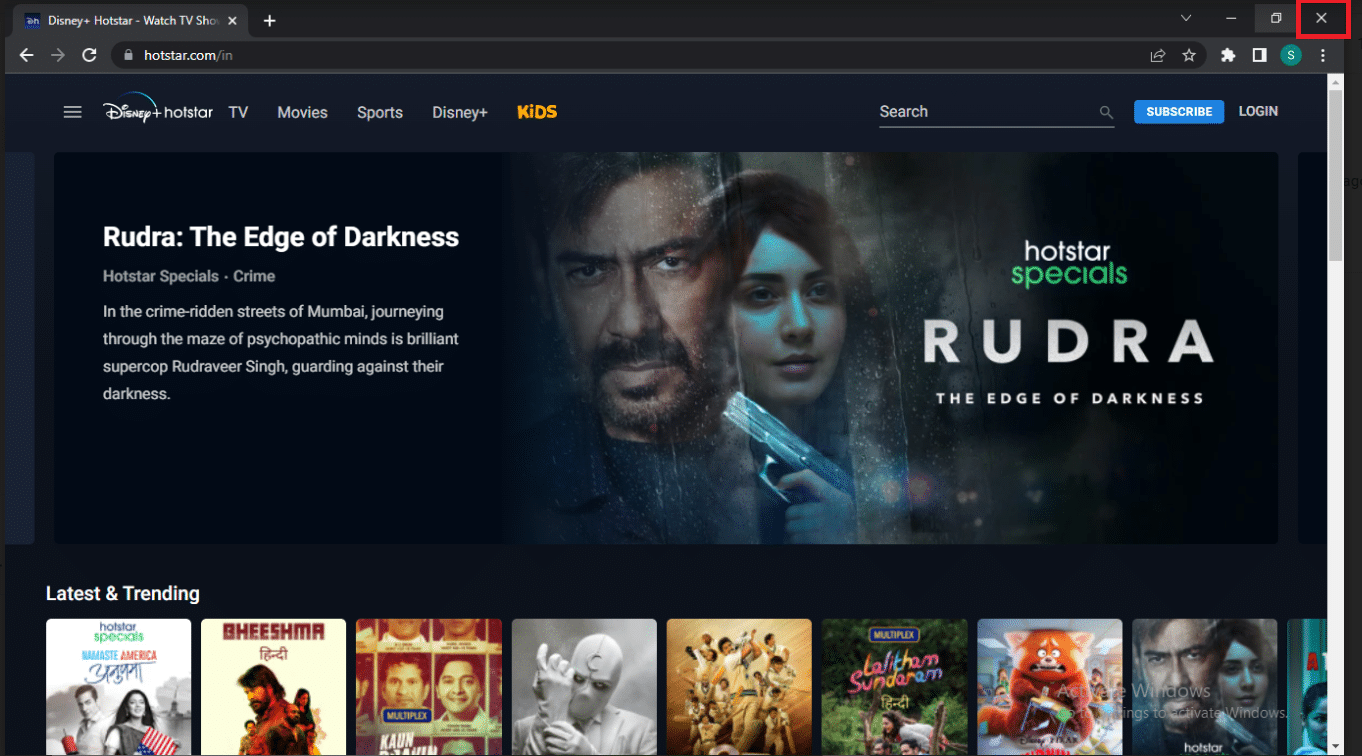
Lesen Sie auch: Wie viele Personen können Disney Plus gleichzeitig sehen?
Methode 2: Aktualisieren Sie Disney Plus Hotstar
Diese Lösung ist für alle, die die Disney Plus-App auf ihrem Roku, TV, Firestick, Android, iOS oder anderen Geräten installiert haben. Überprüfen Sie, ob Ihre Software ein Update erfordert, und installieren Sie es dann, um das Problem zu beheben, dass Disney Plus nicht geladen wird.
Option I: Auf Android
Befolgen Sie die folgenden Schritte.
1. Öffnen Sie den Play Store auf Ihrem Gerät.

2. Geben Sie Hotstar in die Suchleiste ein und tippen Sie auf das Suchergebnis .
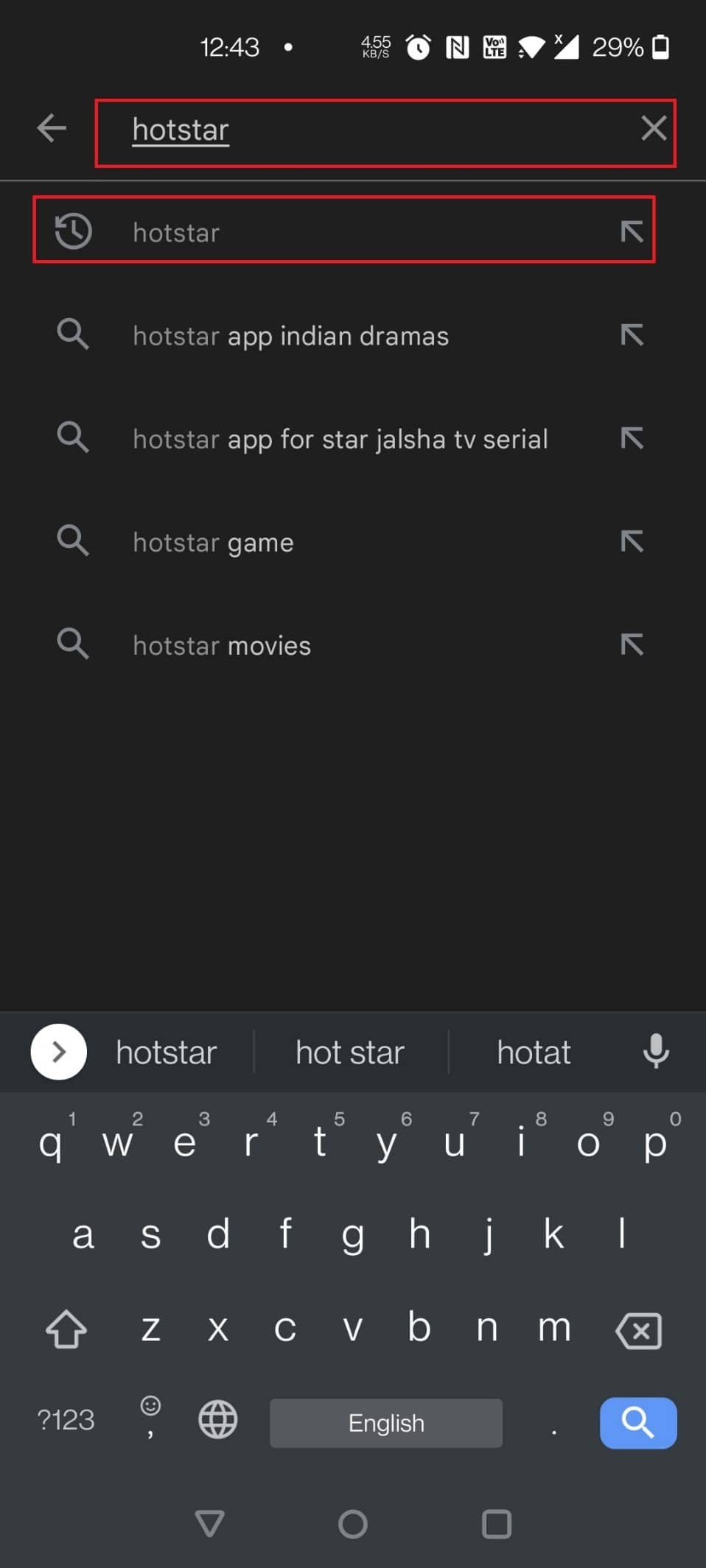
3. Tippen Sie nun auf die Schaltfläche Aktualisieren .
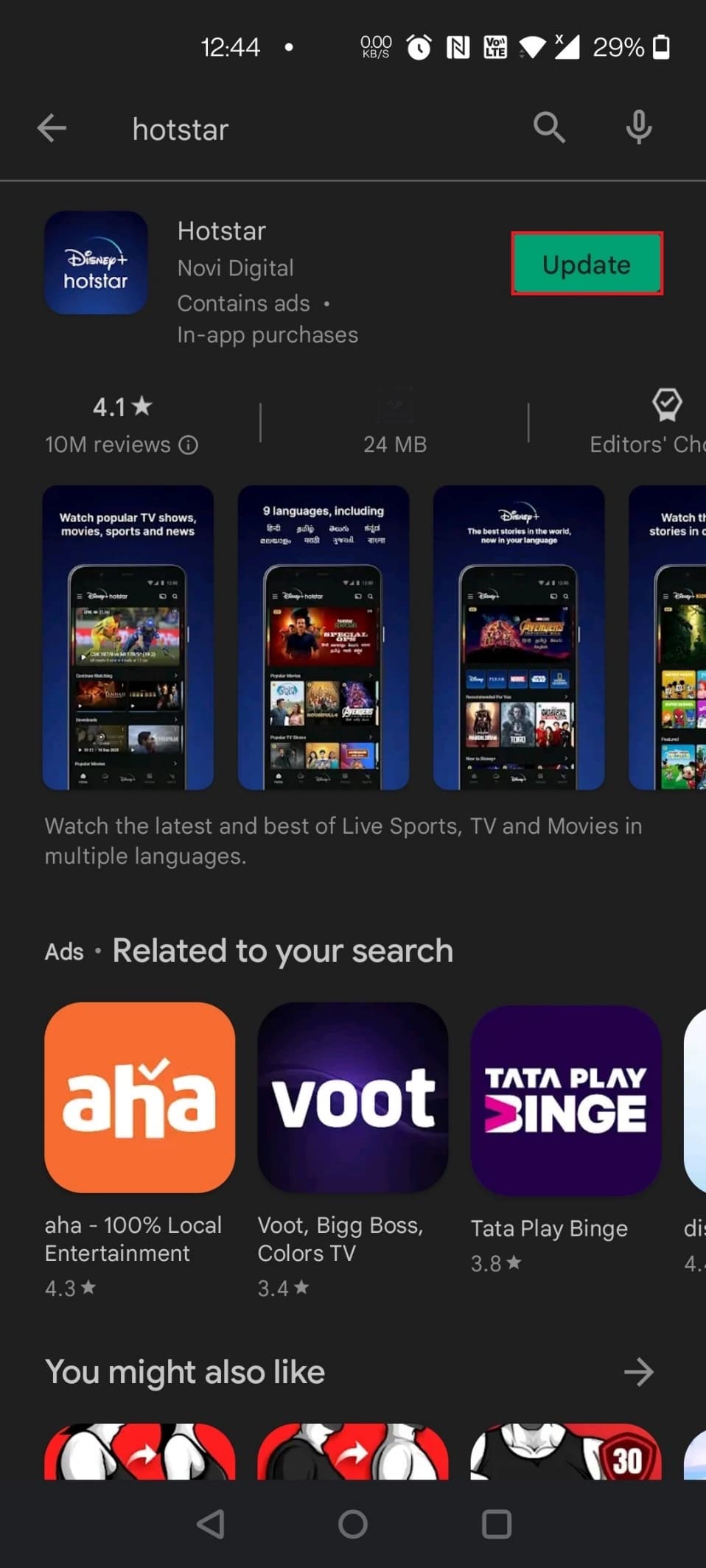
Option II: Auf dem iPhone
1. Öffnen Sie den App Store auf Ihrem Gerät.
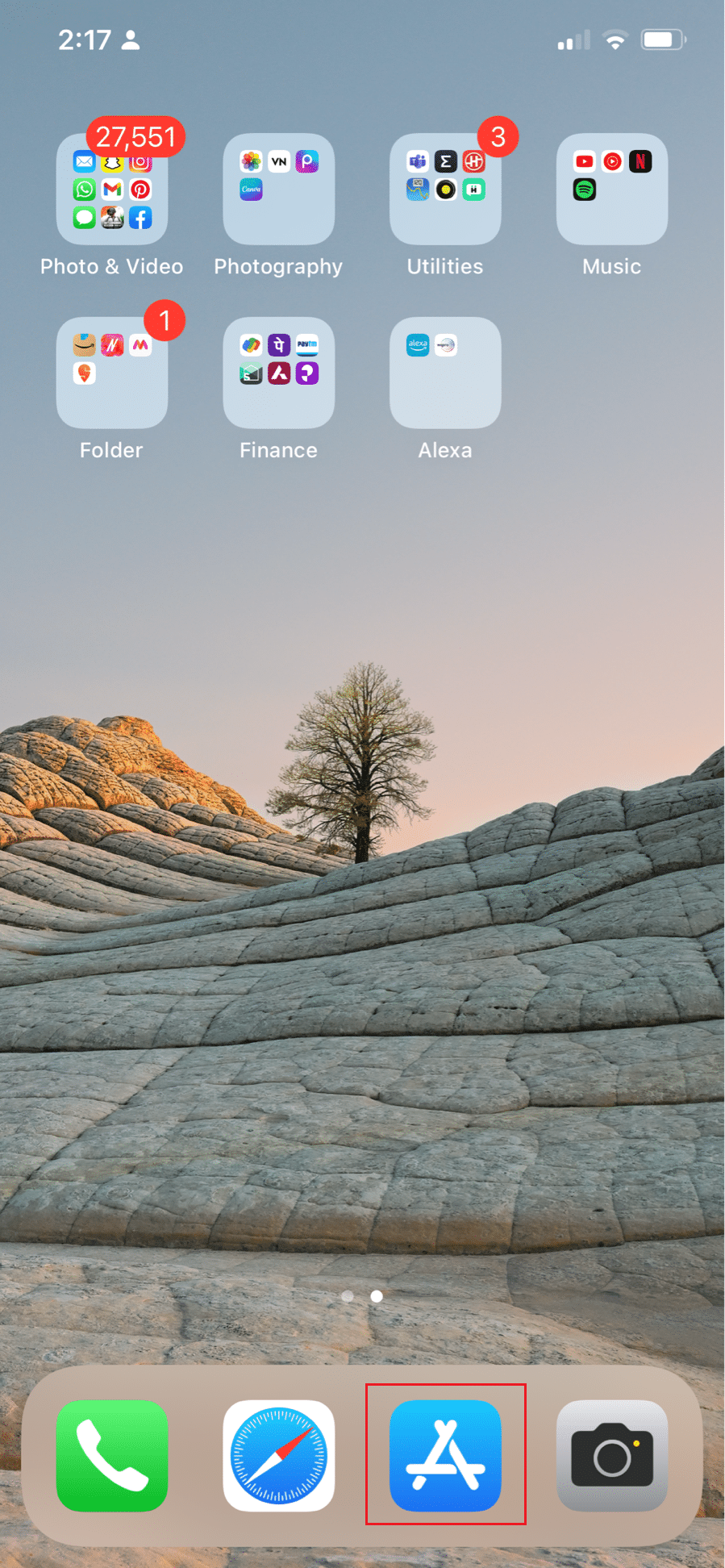
2. Tippen Sie auf Ihr Profil .
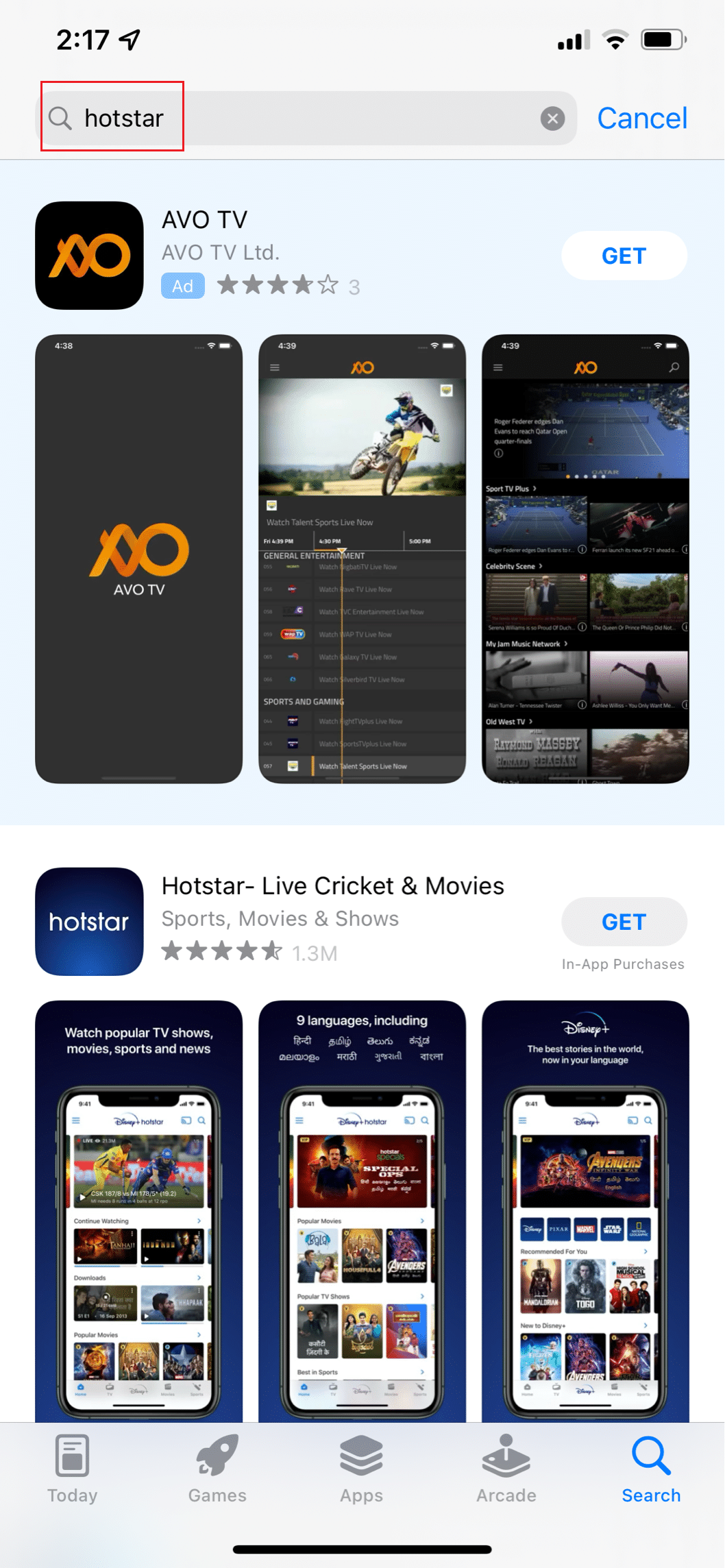
3. Suchen Sie nun nach Hotstar und tippen Sie daneben auf Aktualisieren .
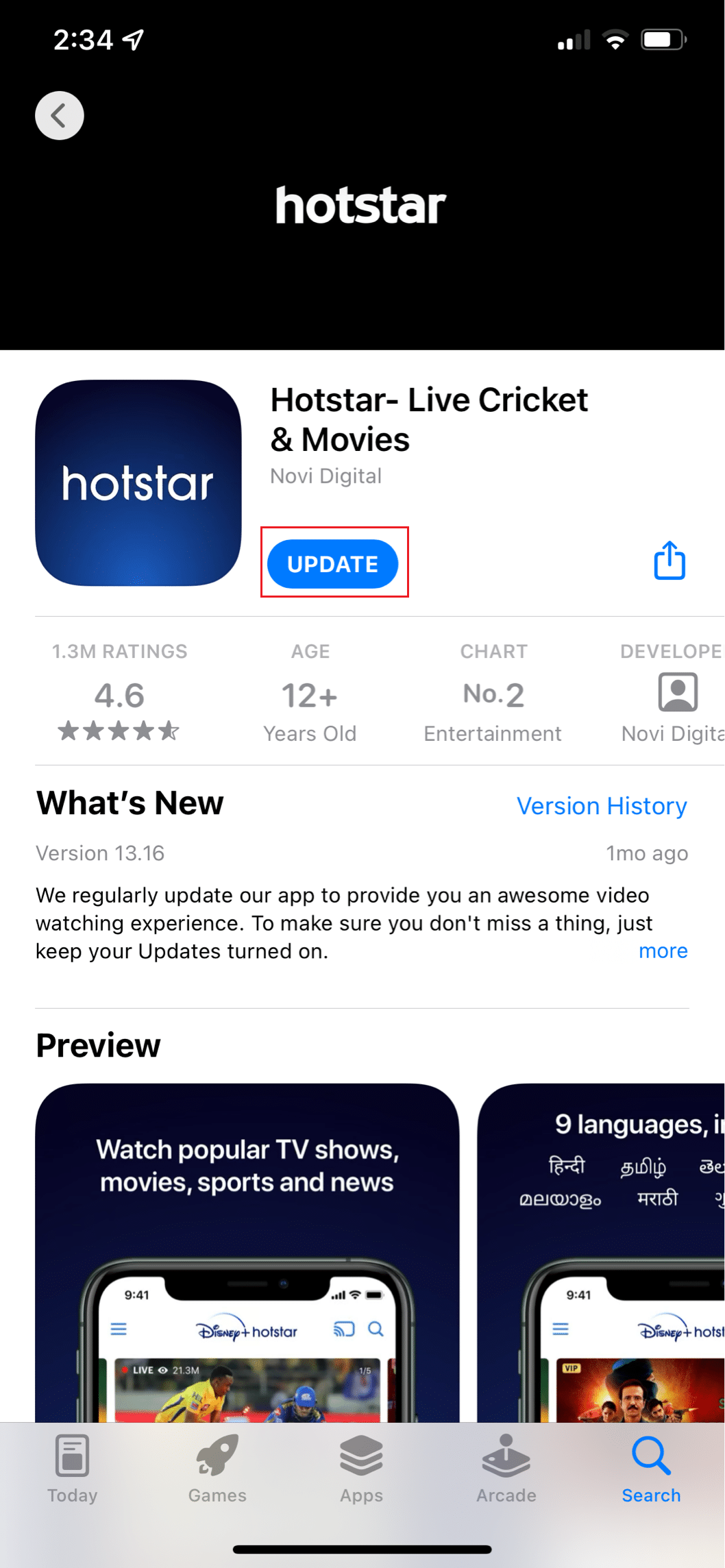
Lesen Sie auch: So stoppen Sie den automatischen Download in WhatsApp auf Android und iPhone
Methode 3: Passen Sie die Videoqualität an
Manchmal kann die Videoqualität diesen Fehler verursachen. Sie können dies als vorübergehende Lösung betrachten, da Sie Ihr Video in niedriger Qualität ansehen müssen. Befolgen Sie die folgenden Schritte.
1. Öffnen Sie die Hotstar- App.
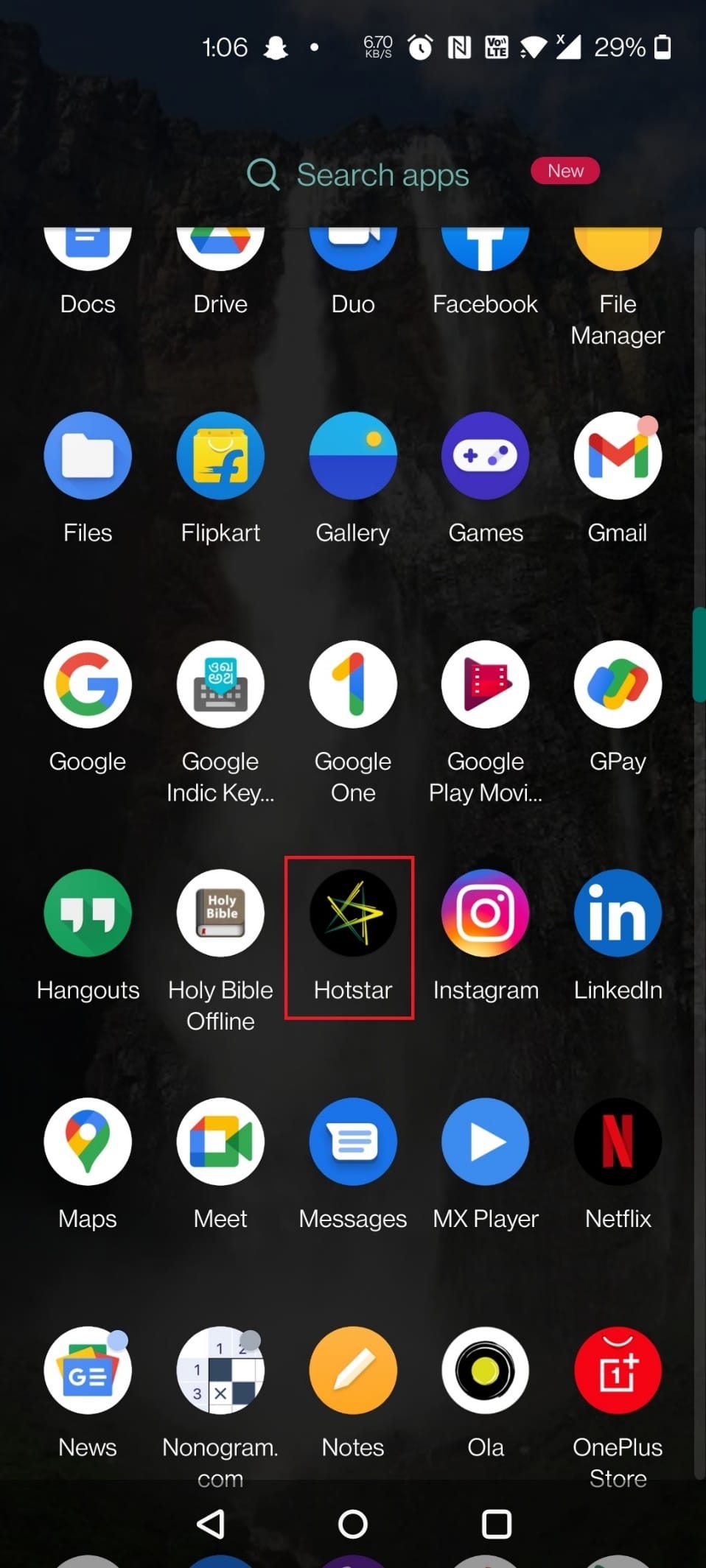
2. Tippen Sie auf die drei horizontalen Linien in der oberen linken Ecke des Bildschirms.
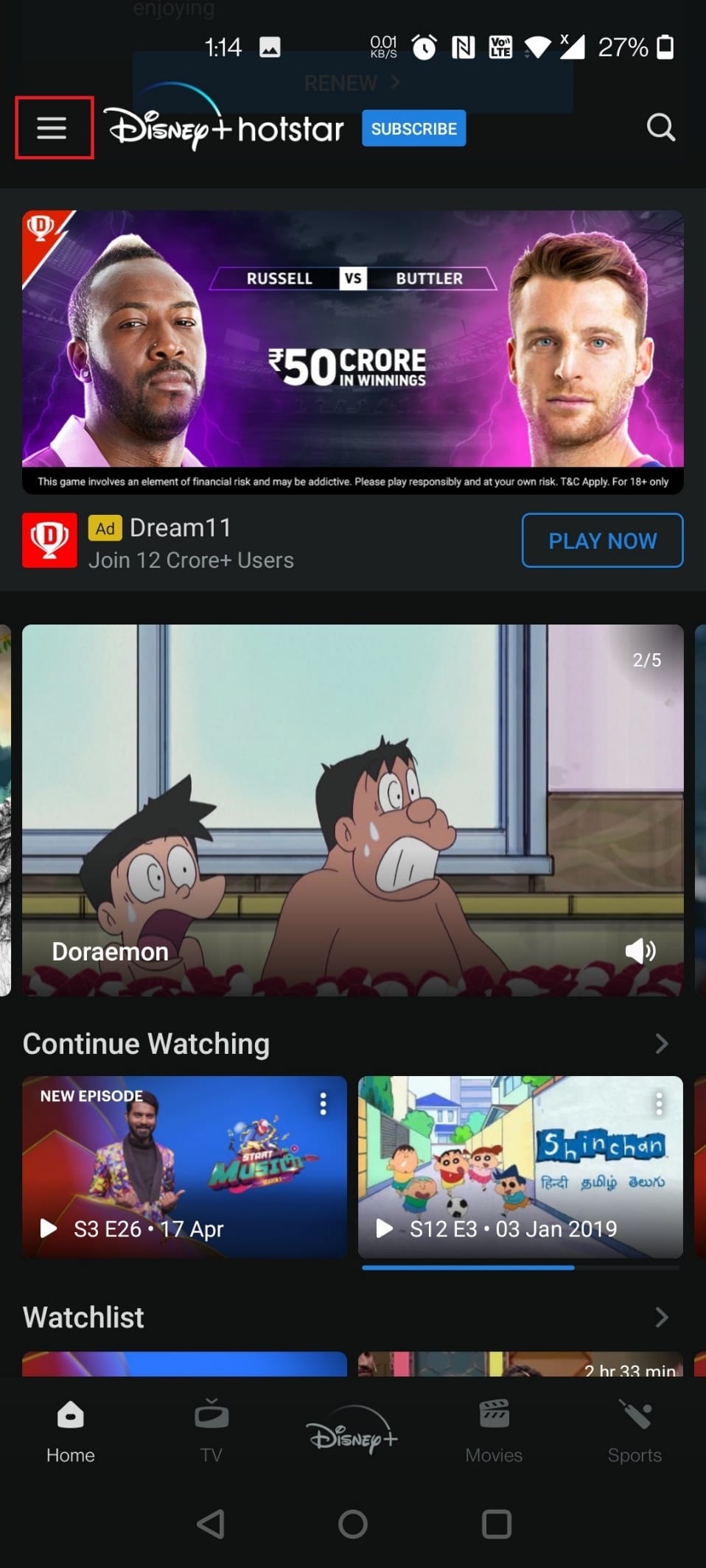
3. Tippen Sie auf Einstellungen .
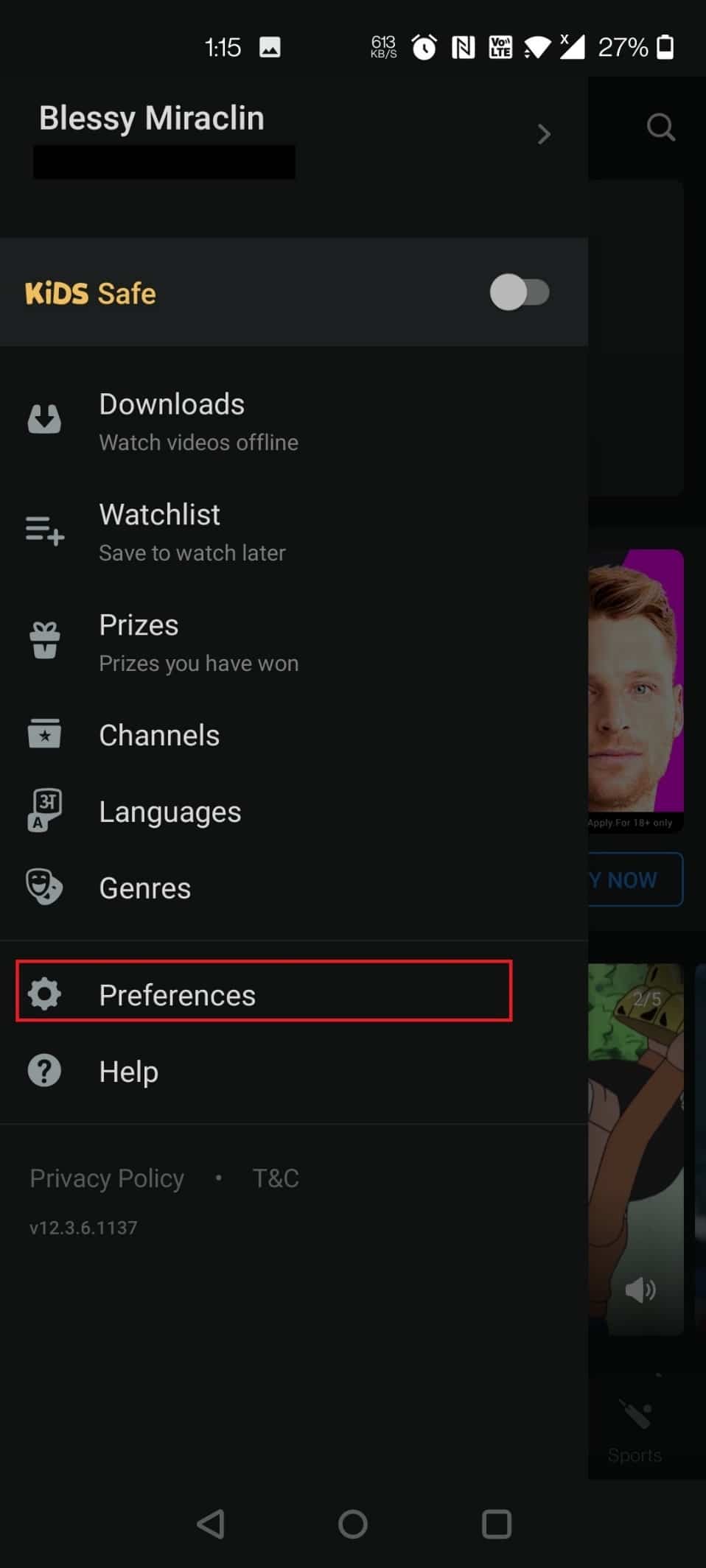
4. Tippen Sie nun auf Bevorzugte Videoqualität .
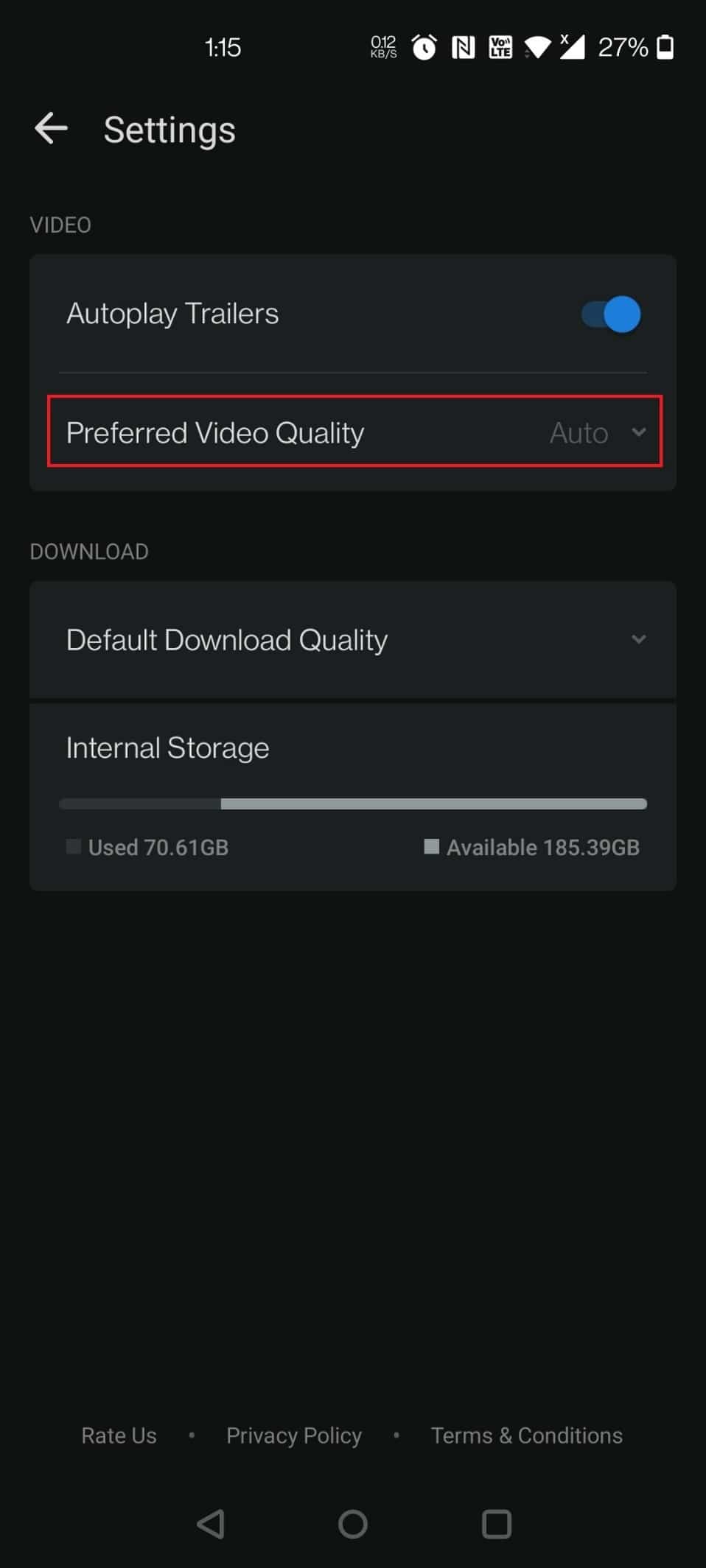
5. Tippen Sie auf Automatisch .
Hinweis: Sie können auch SD für die niedrigste Videoqualität auswählen.
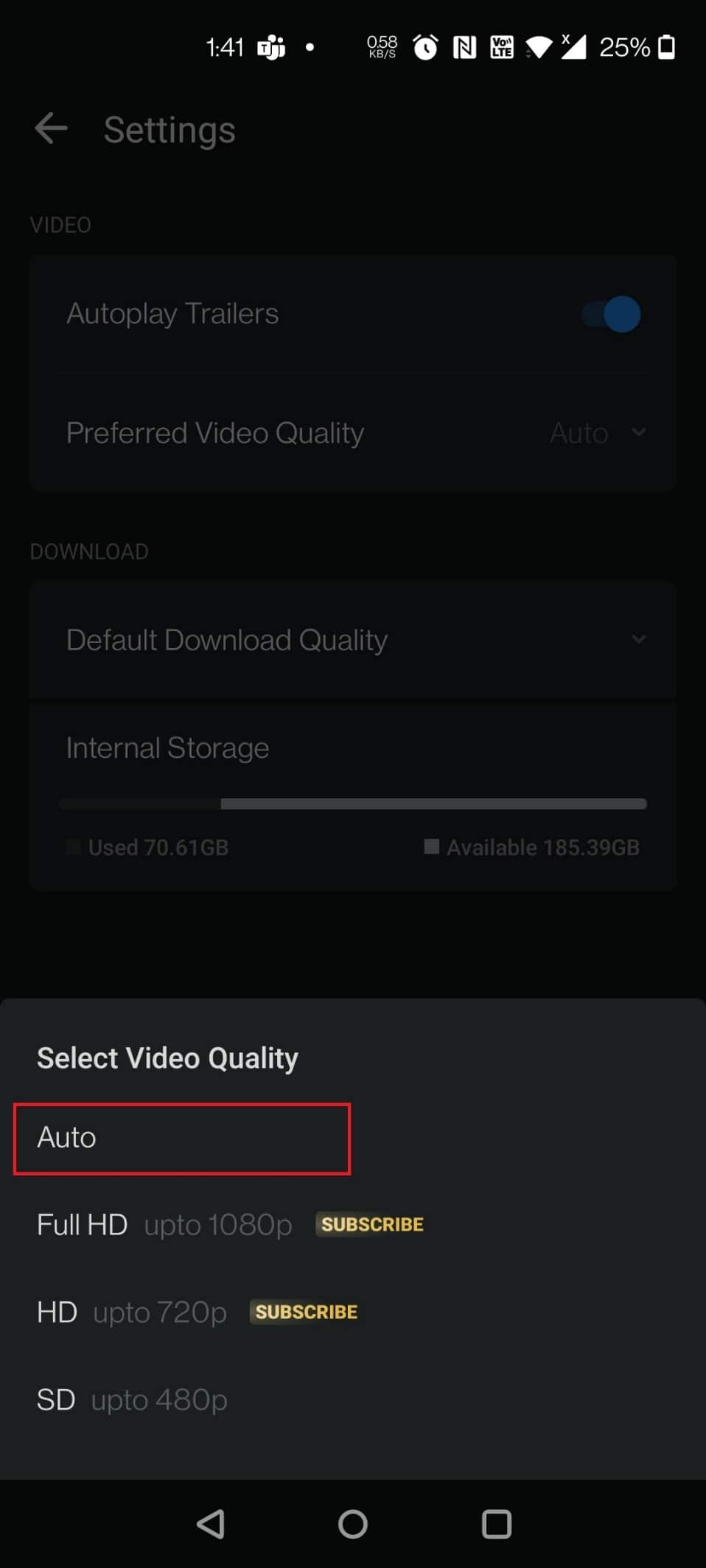
6. Tippen Sie nun auf Standard-Download-Qualität .
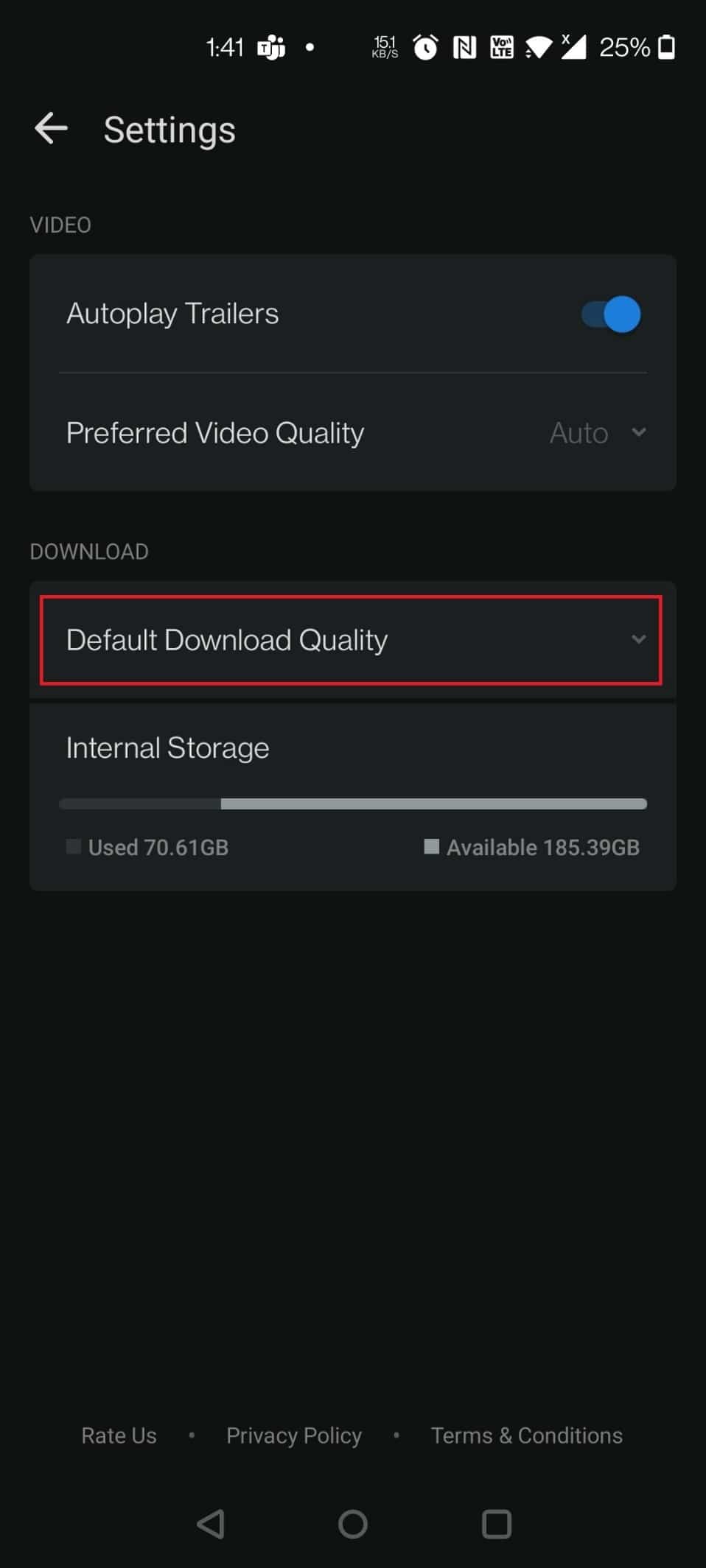
7. Tippen Sie auf Immer fragen .
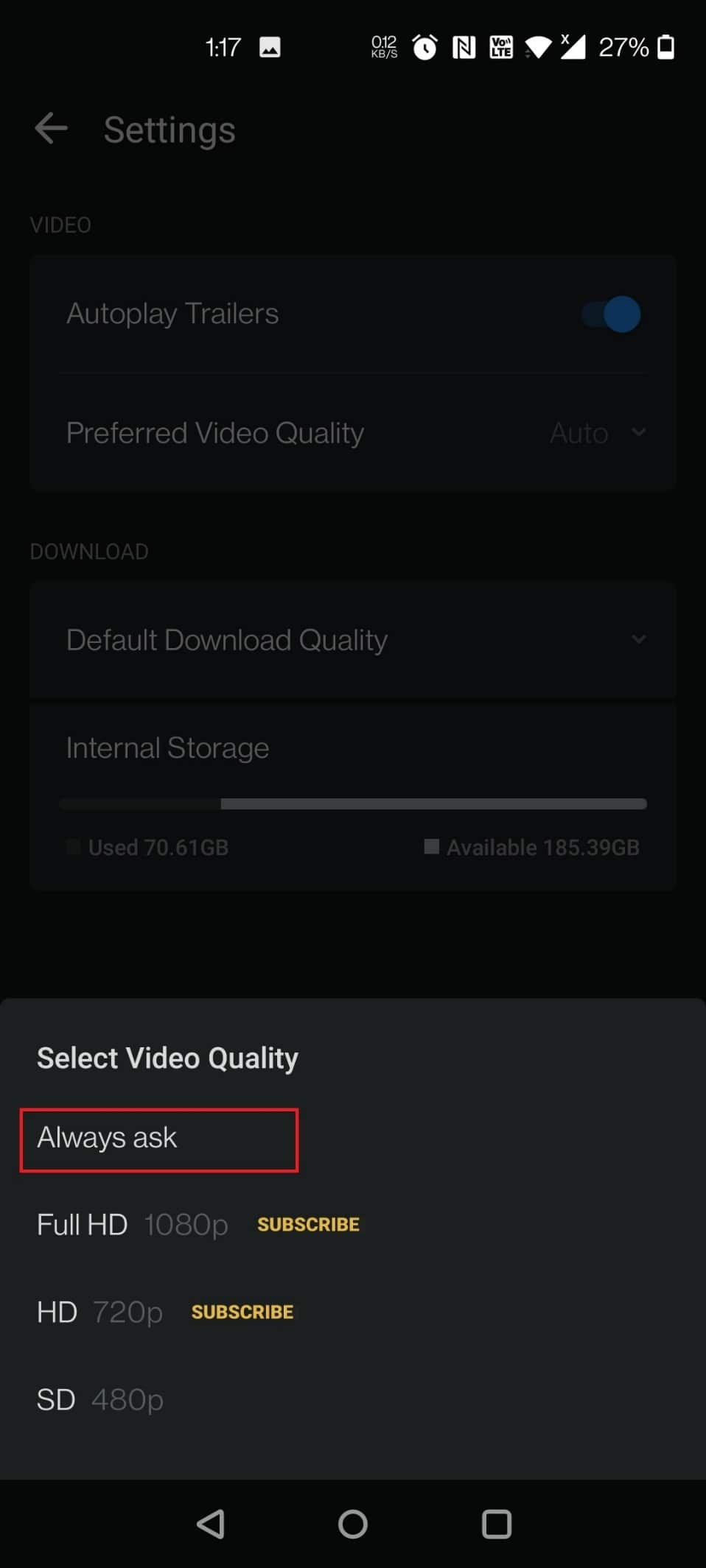
Lesen Sie auch: Ist Incredibles 2 auf Netflix?
Methode 4: Löschen Sie den App-Cache
Es besteht die Möglichkeit, dass Sie einen beschädigten Programm-Cache haben. Versuchen Sie also, Caches auf dem Gerät zu löschen, indem Sie die folgenden Schritte ausführen.
Option I: Auf Android
Das Löschen des Caches auf Android ist so einfach wie ein paar Fingertipps. Der Ansatz variiert je nach verwendeter Android-Version, aber so funktioniert es im Allgemeinen:
1. Öffnen Sie Einstellungen .
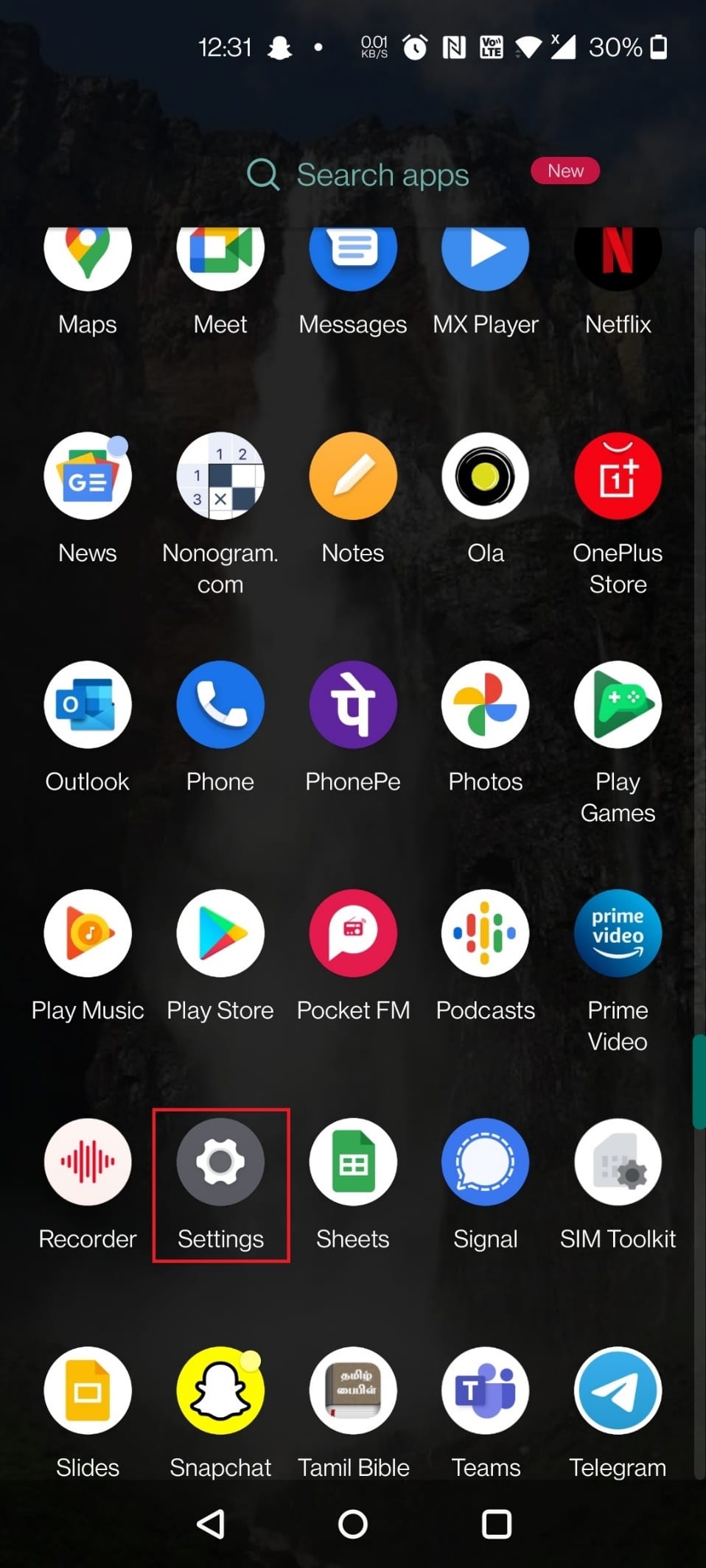
2. Tippen Sie auf Apps & Benachrichtigungen .

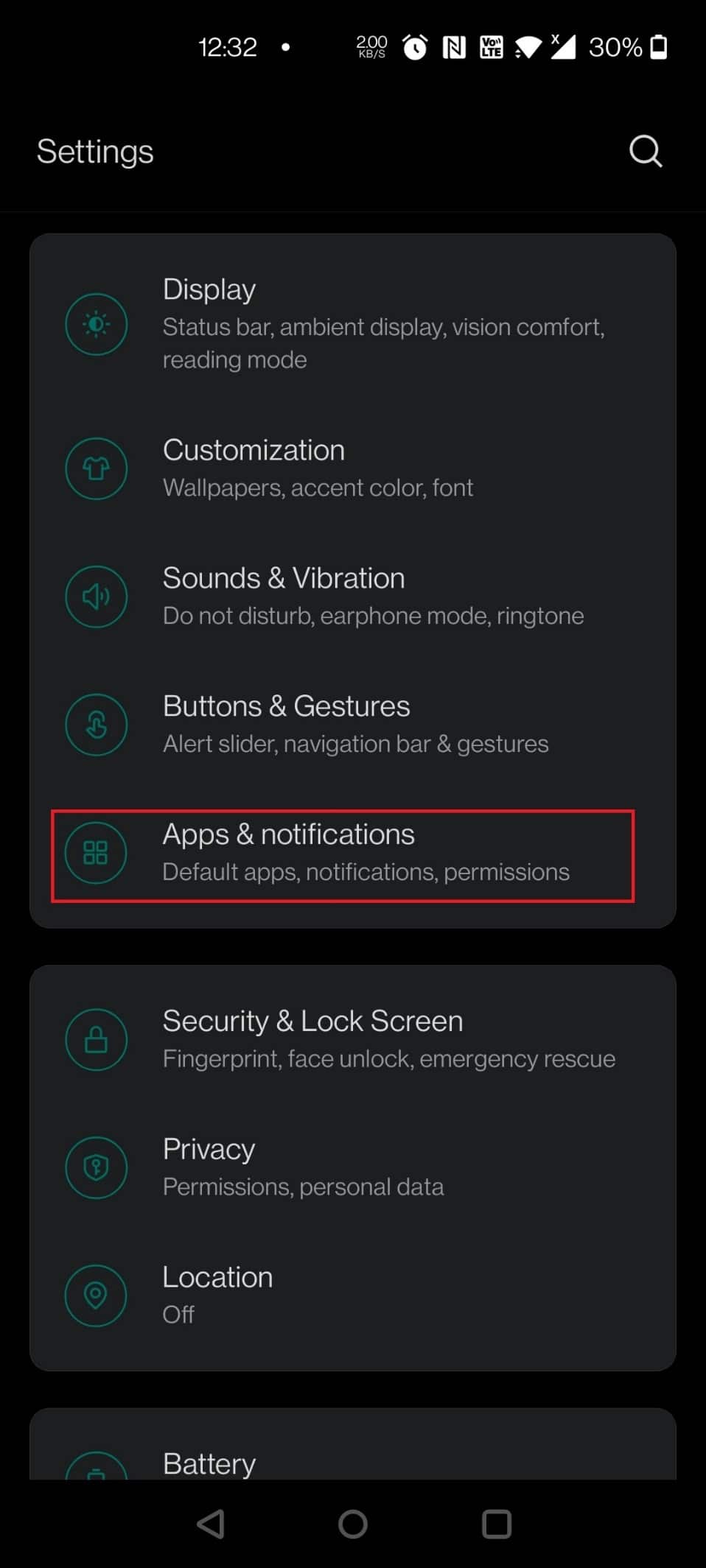
3. Tippen Sie auf die Hotstar-App .
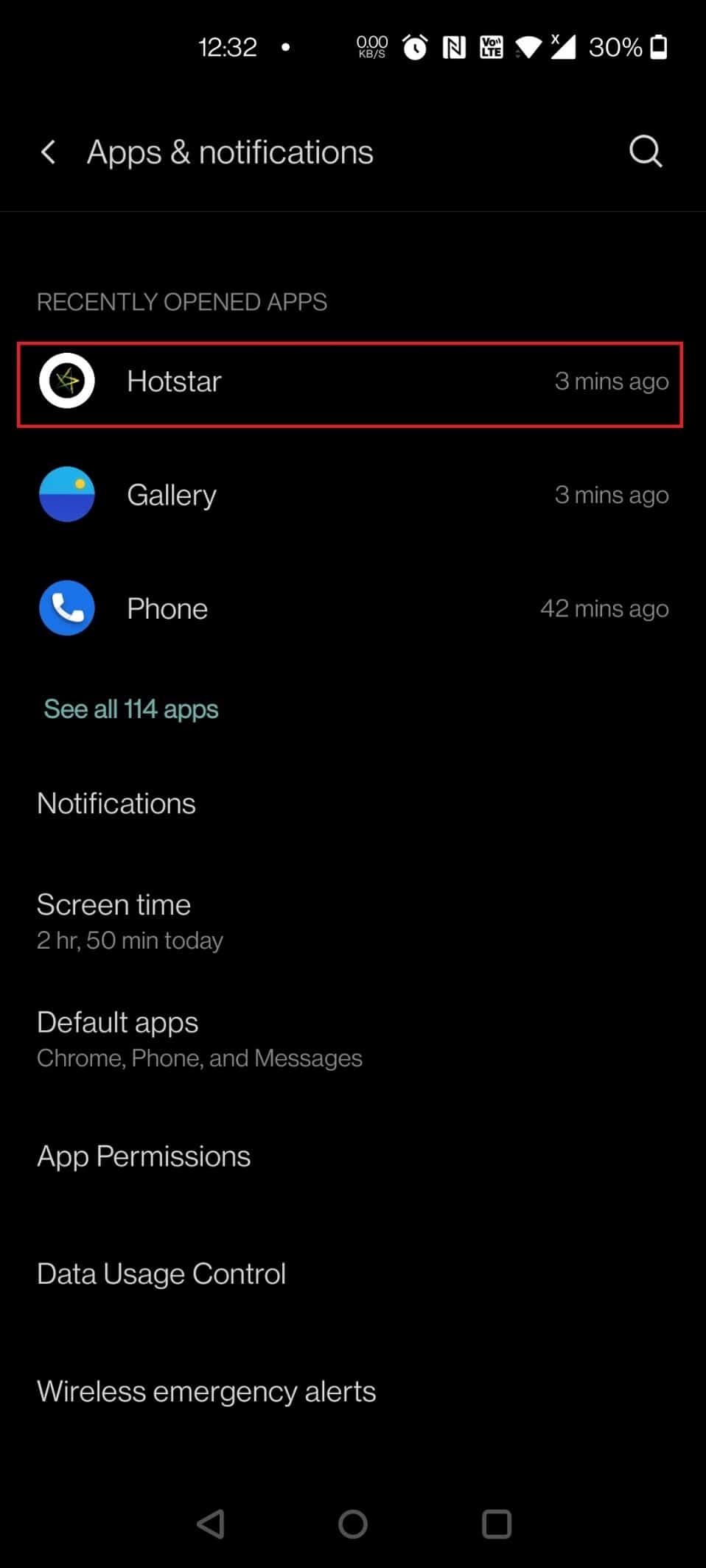
4. Tippen Sie auf Speicher & Cache .
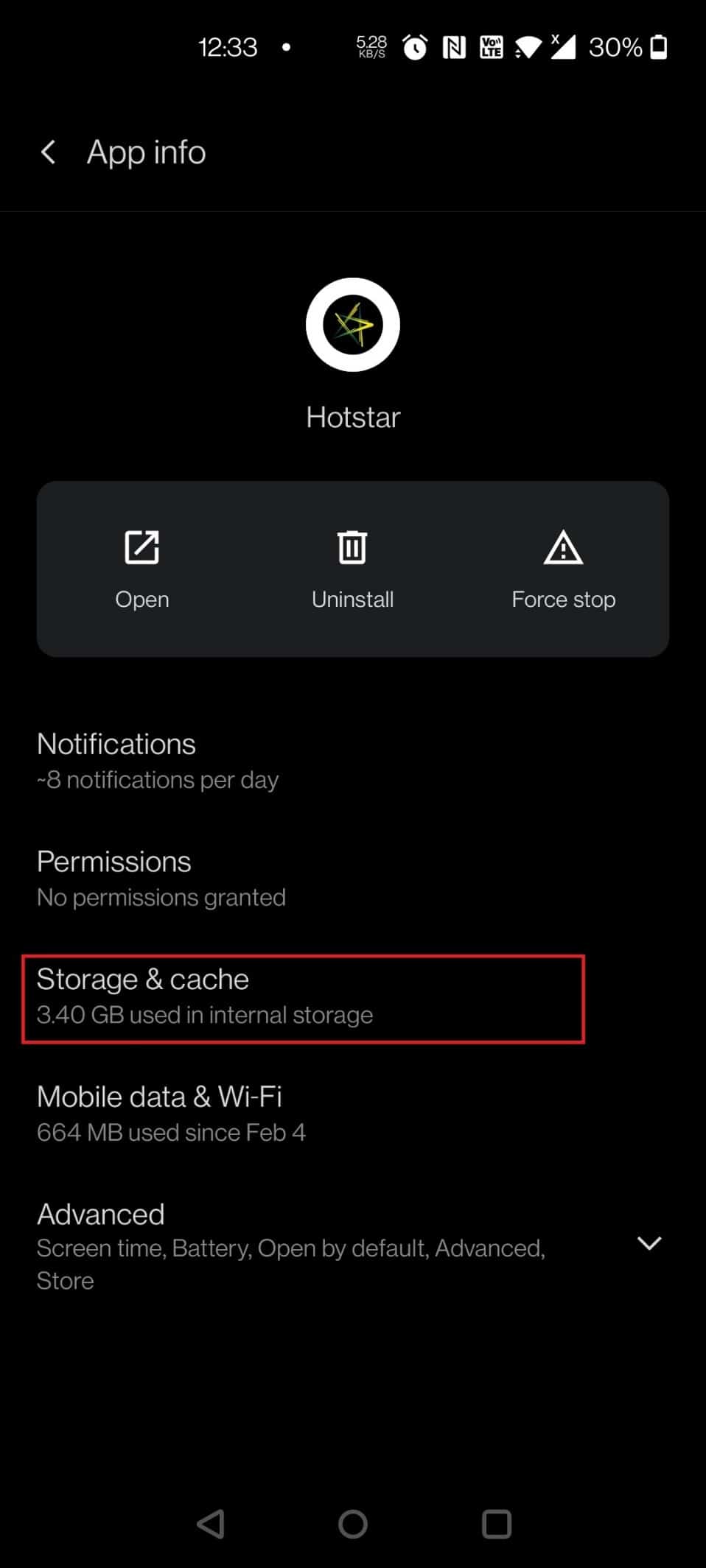
5. Tippen Sie auf Cache löschen .
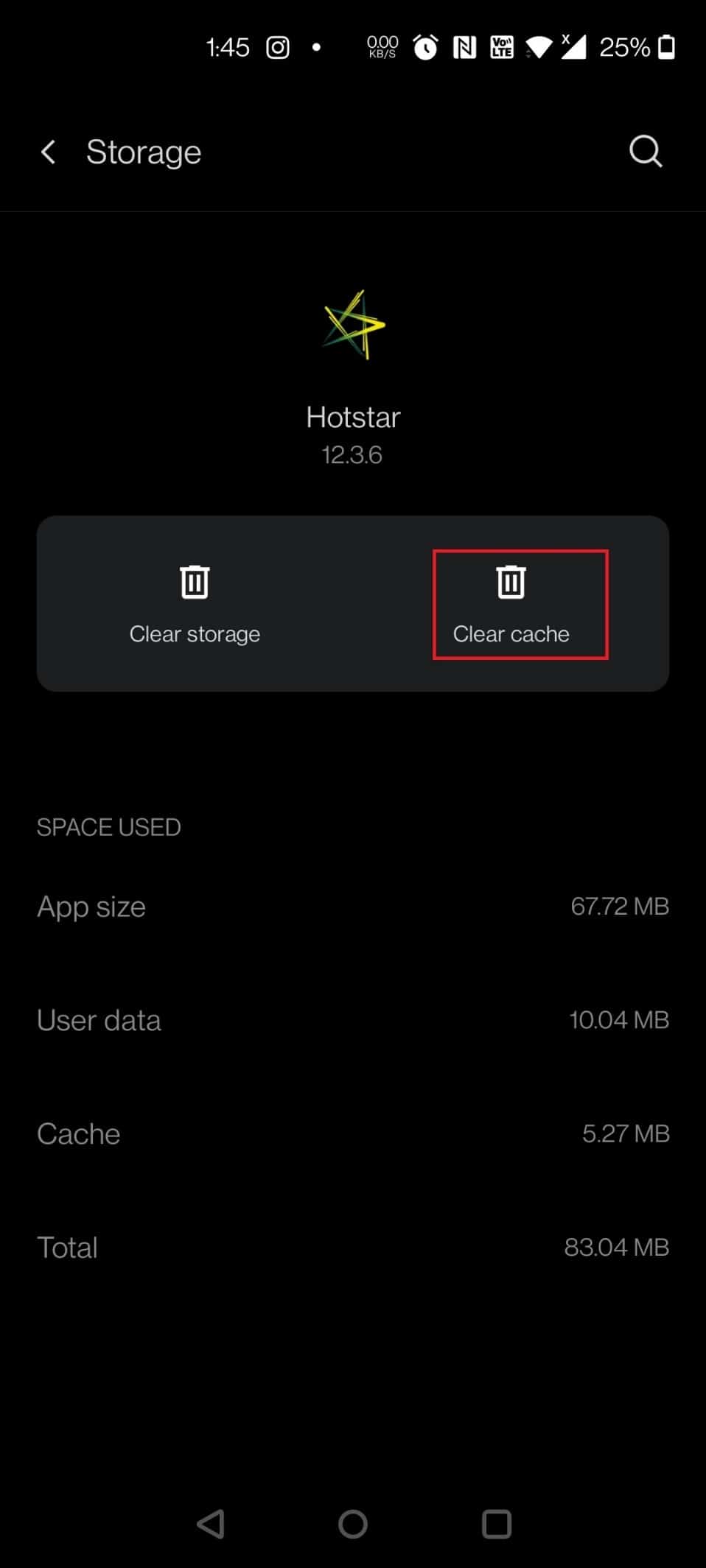
Option II: Auf dem iPhone
Wenn Sie ein iPhone oder iPad verwenden, müssen Sie die App entfernen und Disney Plus über den App Store neu installieren, da iOS keine einfache Option zum Löschen des Programm-Cache bietet. Folgen Sie der nächsten Methode, um die Disney Plus Hotstar App auf dem iPhone neu zu installieren und Probleme beim Laden von Disney Plus zu beheben.
Methode 5: Installieren Sie die Disney Plus Hotstar-App neu
Wenn keine der oben genannten Alternativen das Problem auf Android oder iPhone erfolgreich löst, sollten Benutzer der Disney Plus-App in Betracht ziehen, die Software zu löschen und neu zu installieren.
Option I: Auf Android
1. Drücken Sie lange auf die Hotstar- App.
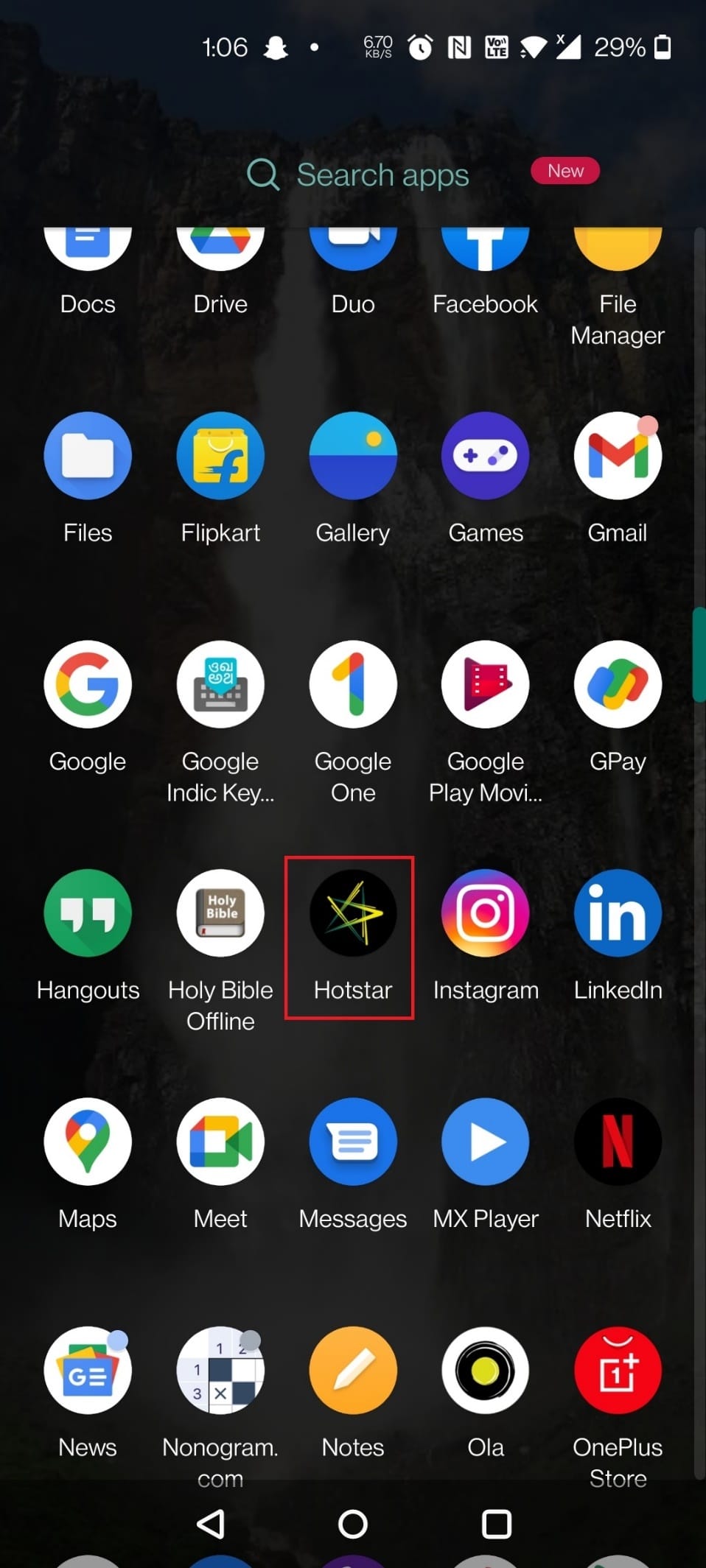
2. Tippen Sie auf Deinstallieren .
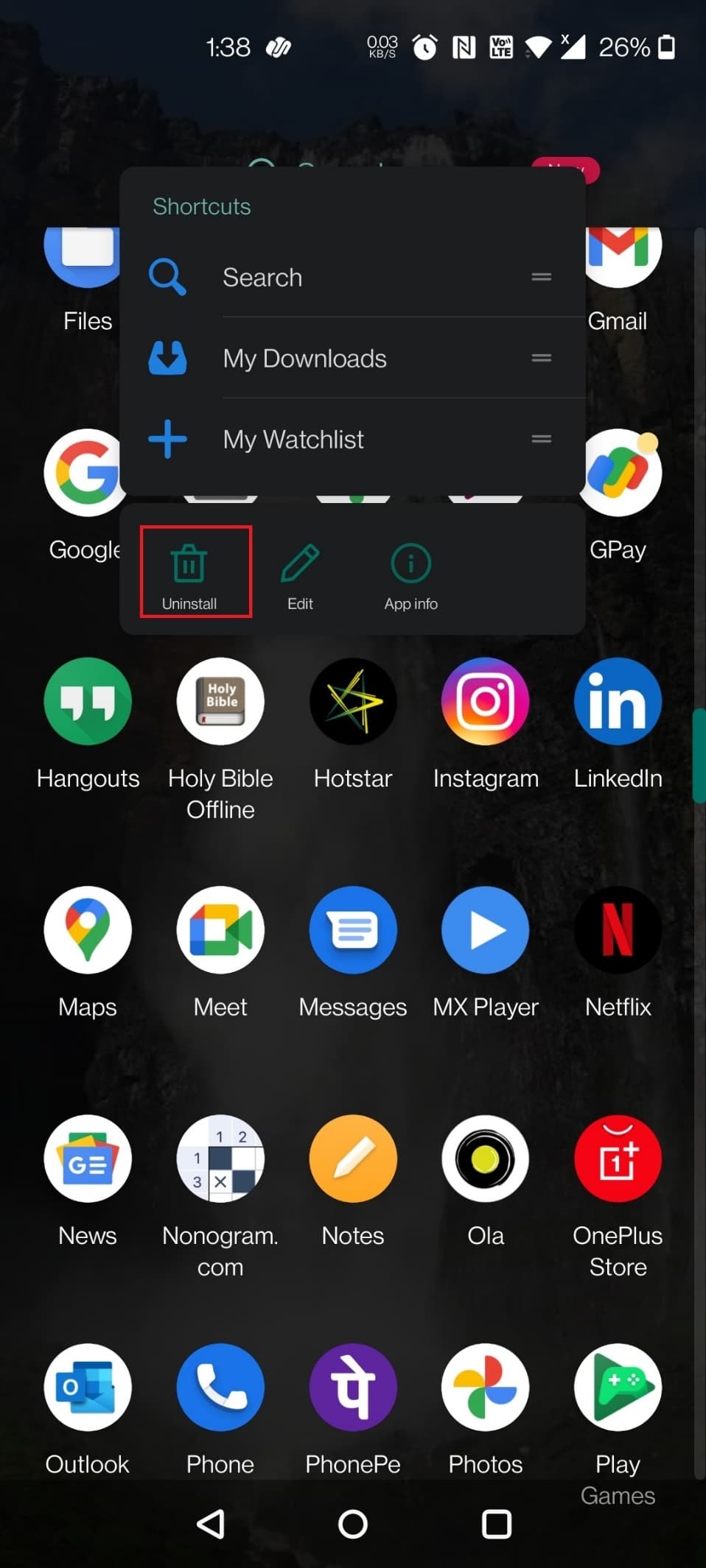
3. Tippen Sie auf OK , um die Abfrage zu bestätigen.
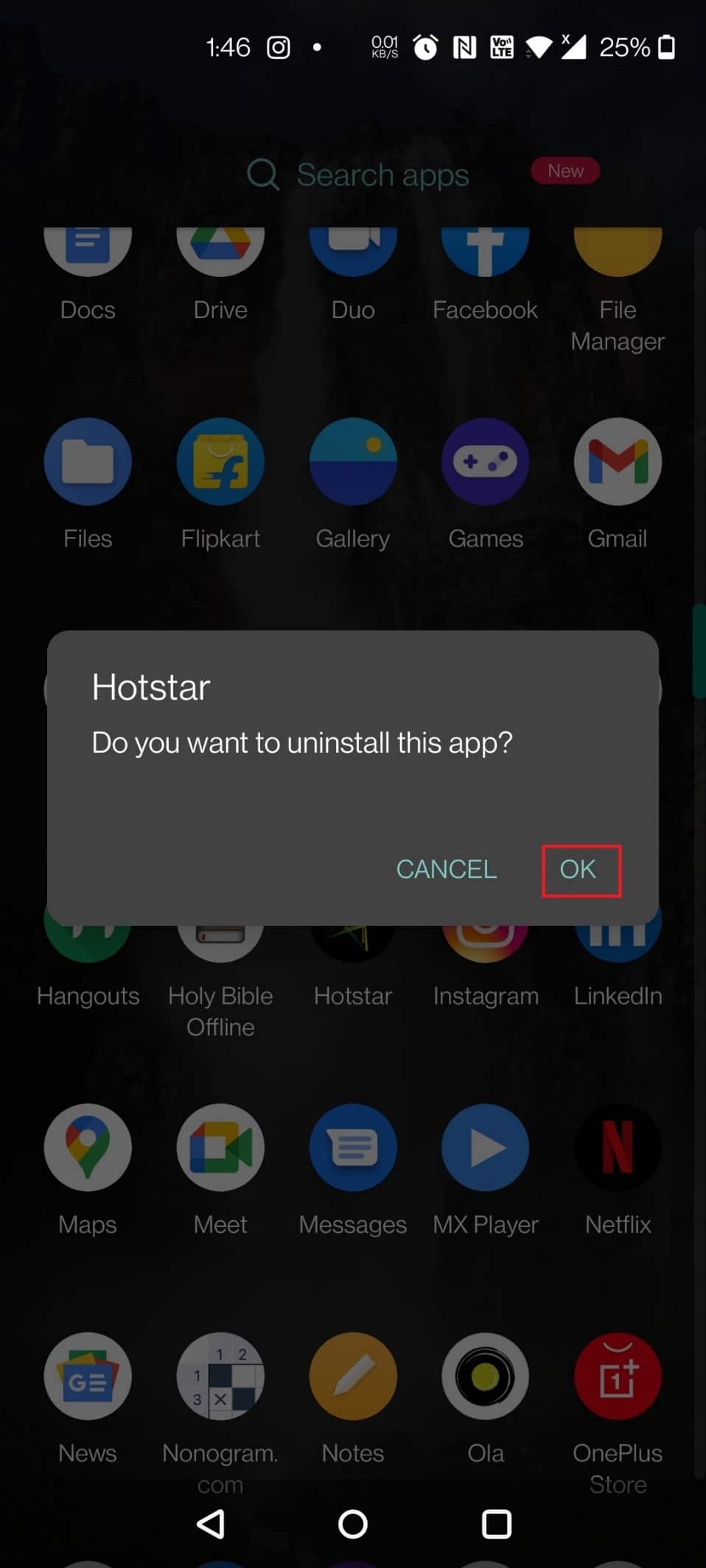
4. Drücken Sie nun lange auf die Ein- /Aus-Taste.
5. Tippen Sie auf Neustart .
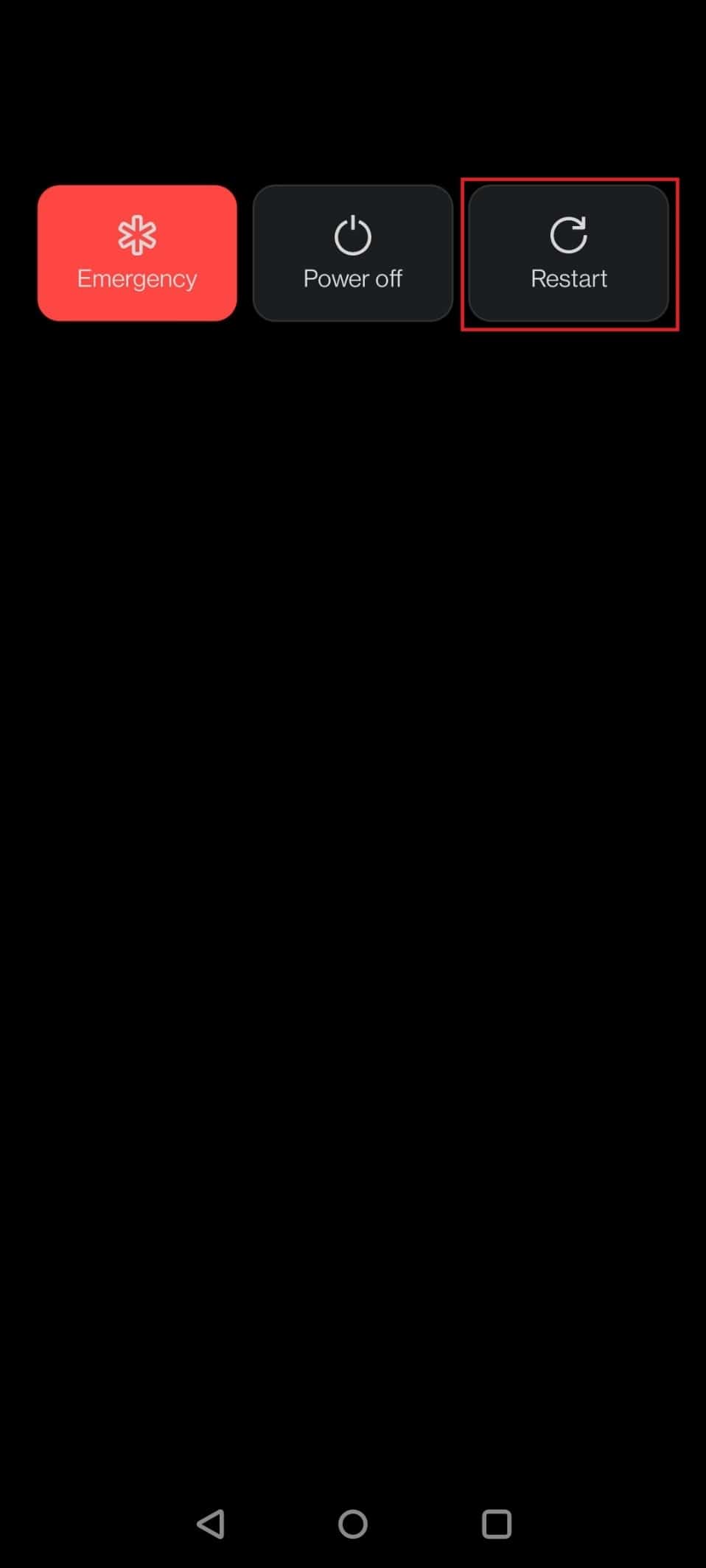
7. Öffnen Sie nun den Play Store auf Ihrem Gerät.

8. Geben Sie Hotstar in die Suchleiste ein und tippen Sie auf das Suchergebnis .
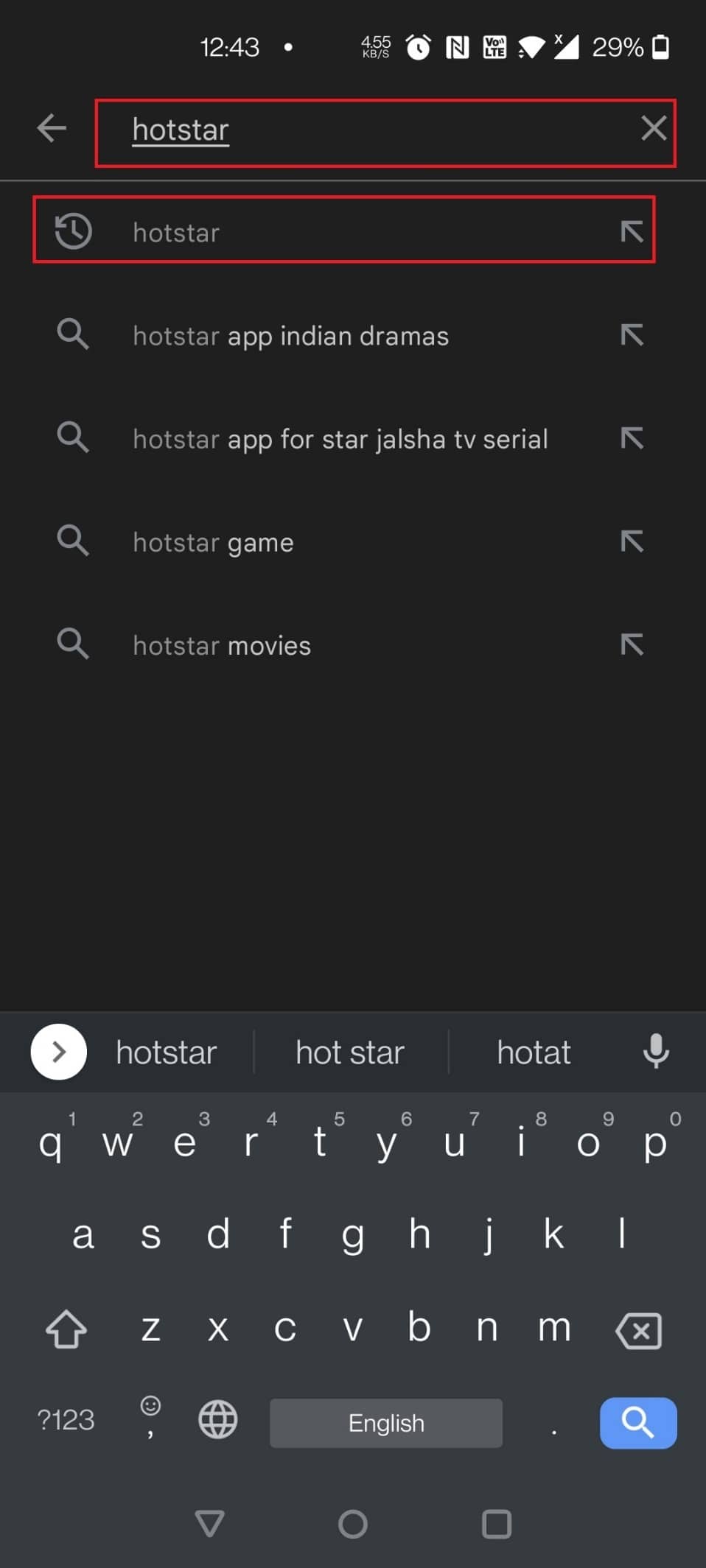
9. Tippen Sie nun auf die Schaltfläche Installieren .
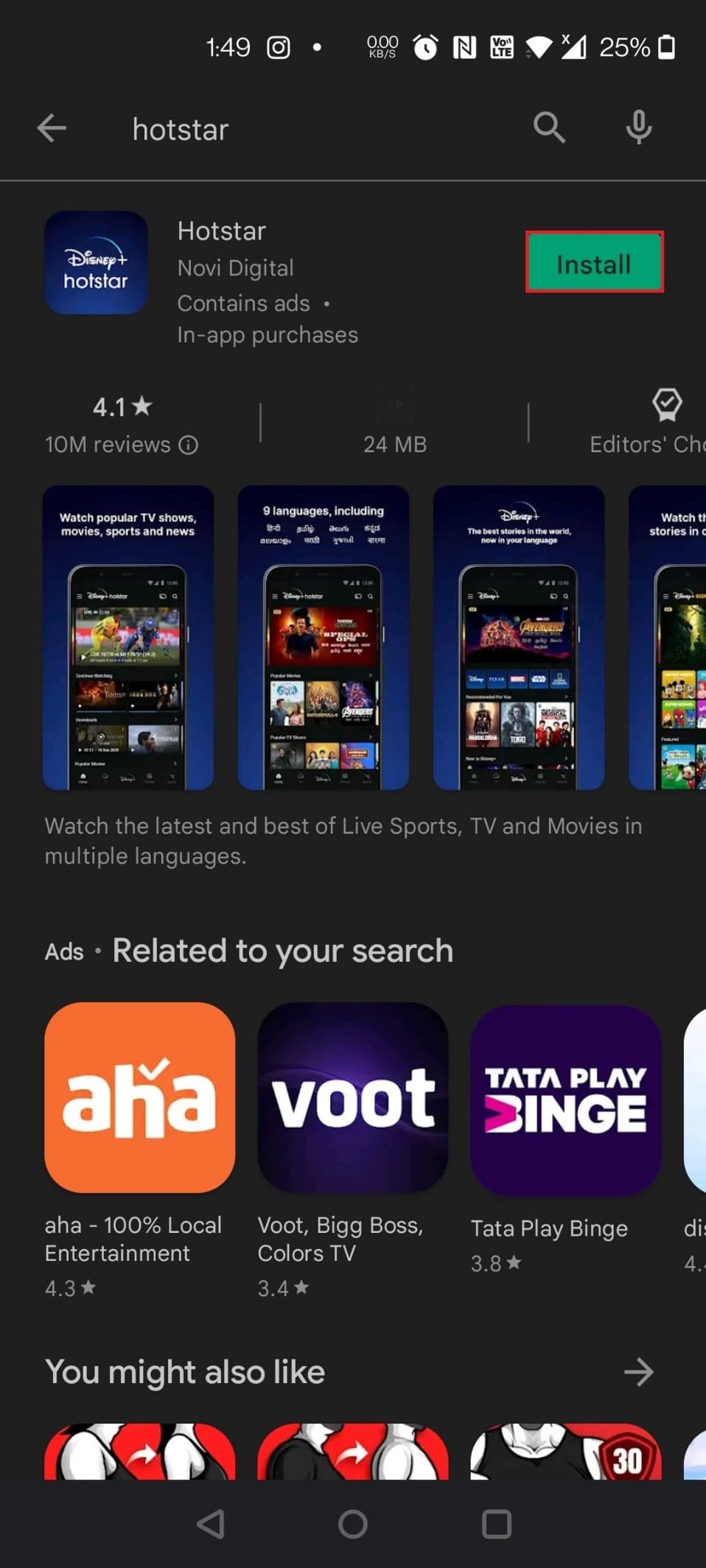
10. Tippen Sie auf die Schaltfläche Öffnen , um die App zu starten.
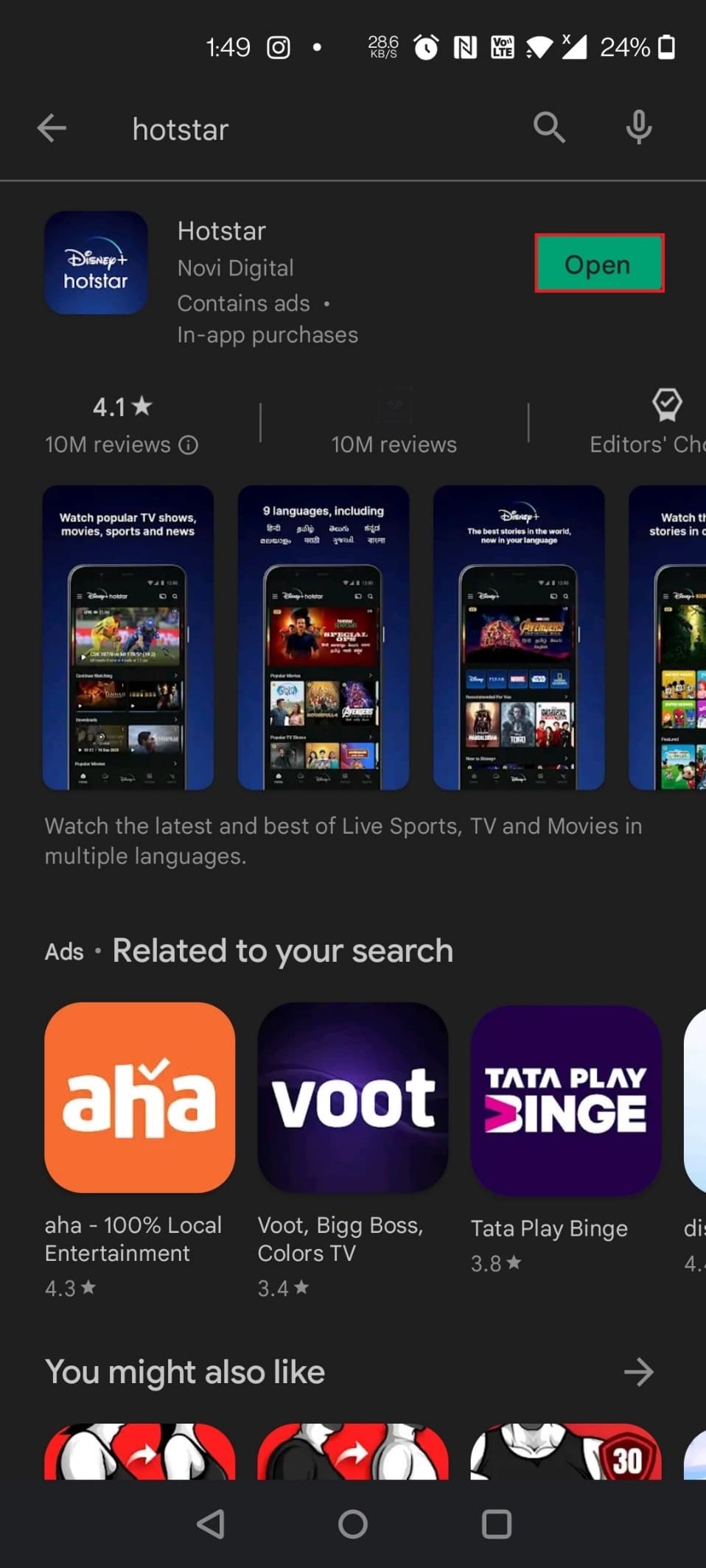
Lesen Sie auch: Fix App-Fehlercode 910 kann nicht im Google Play Store installiert werden
Option II: Auf dem iPhone
1. Drücken Sie einige Sekunden lang auf das Symbol der Hotstar-App .
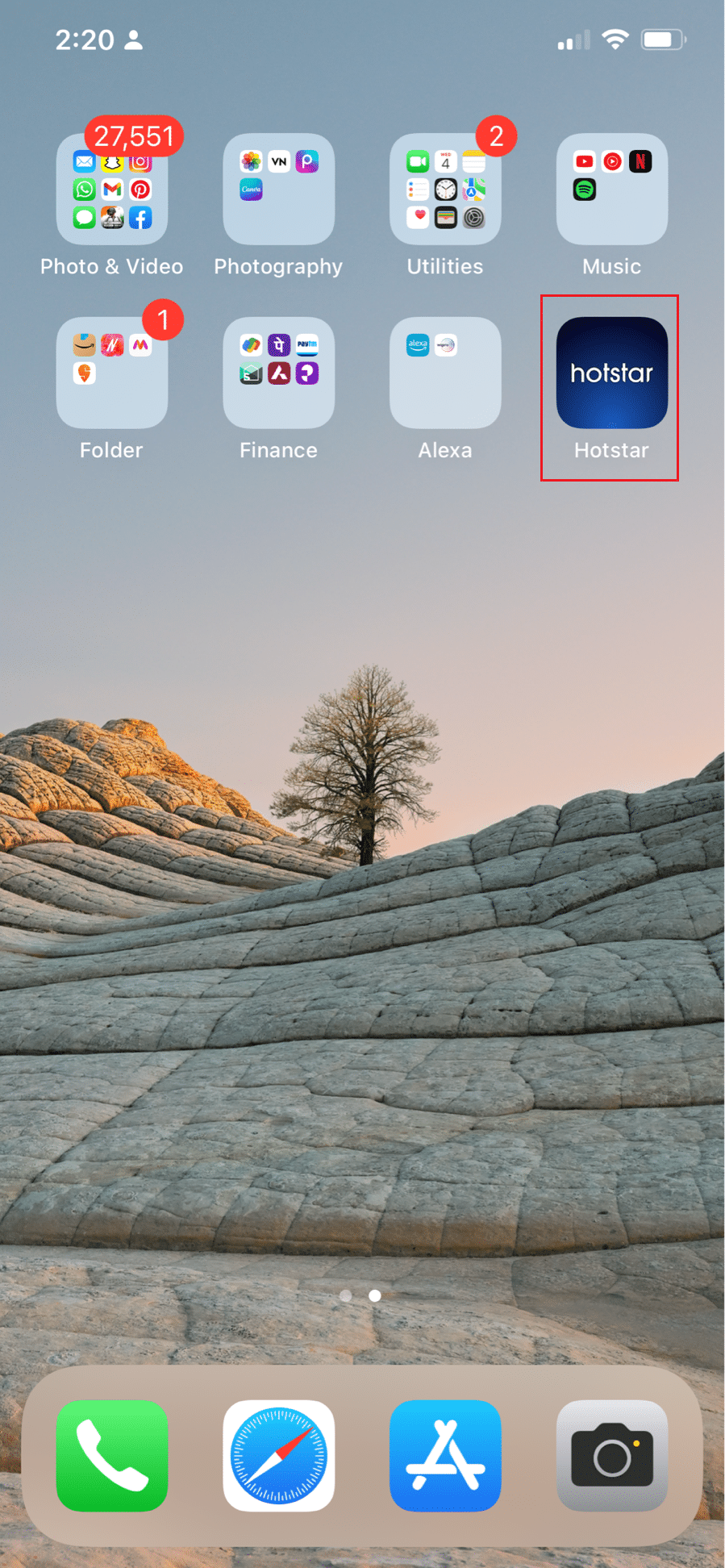
2. Tippen Sie dann auf App entfernen .
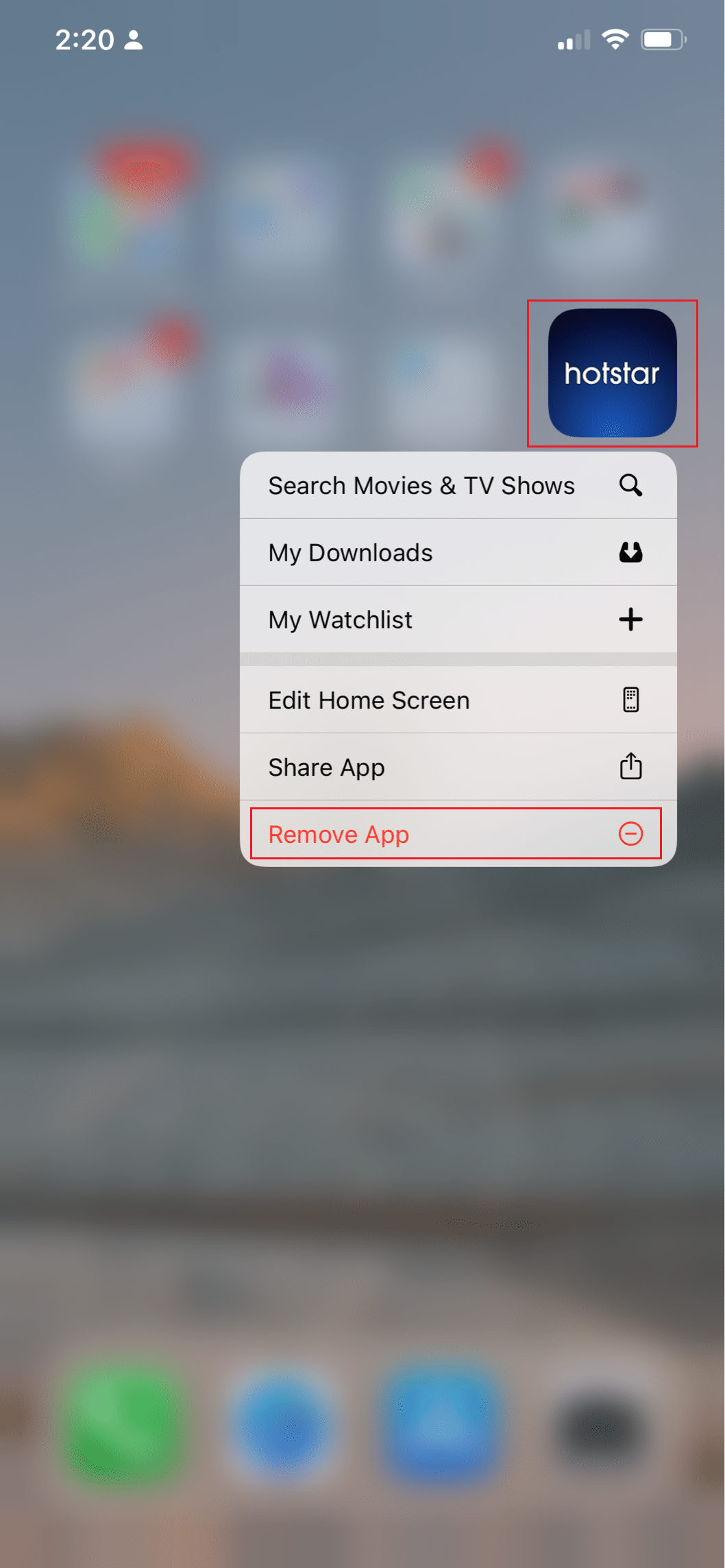
3. Tippen Sie hier auf App löschen .
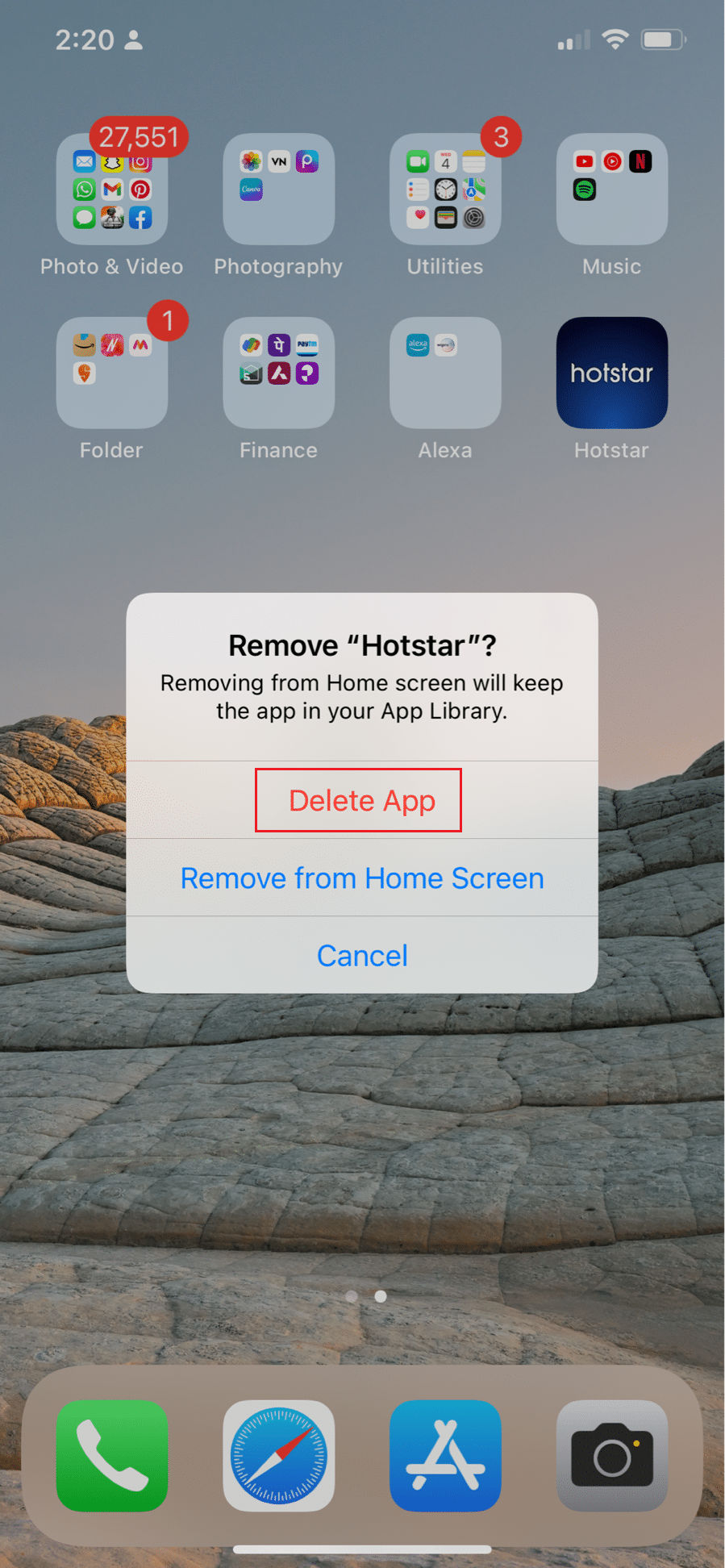
4. Tippen Sie anschließend auf Löschen .
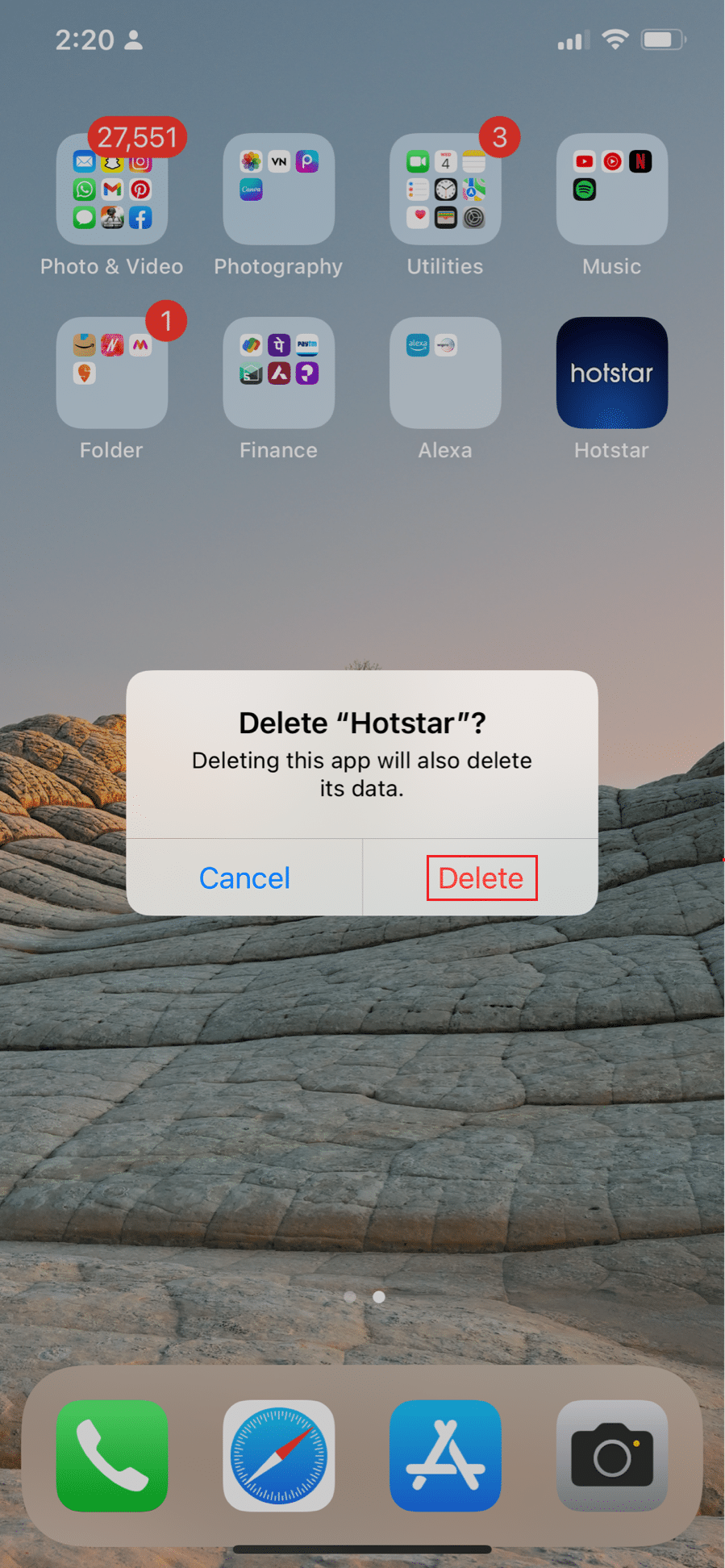
5. Starten Sie dann Ihr Gerät neu.
6. Tippen Sie auf App Store .
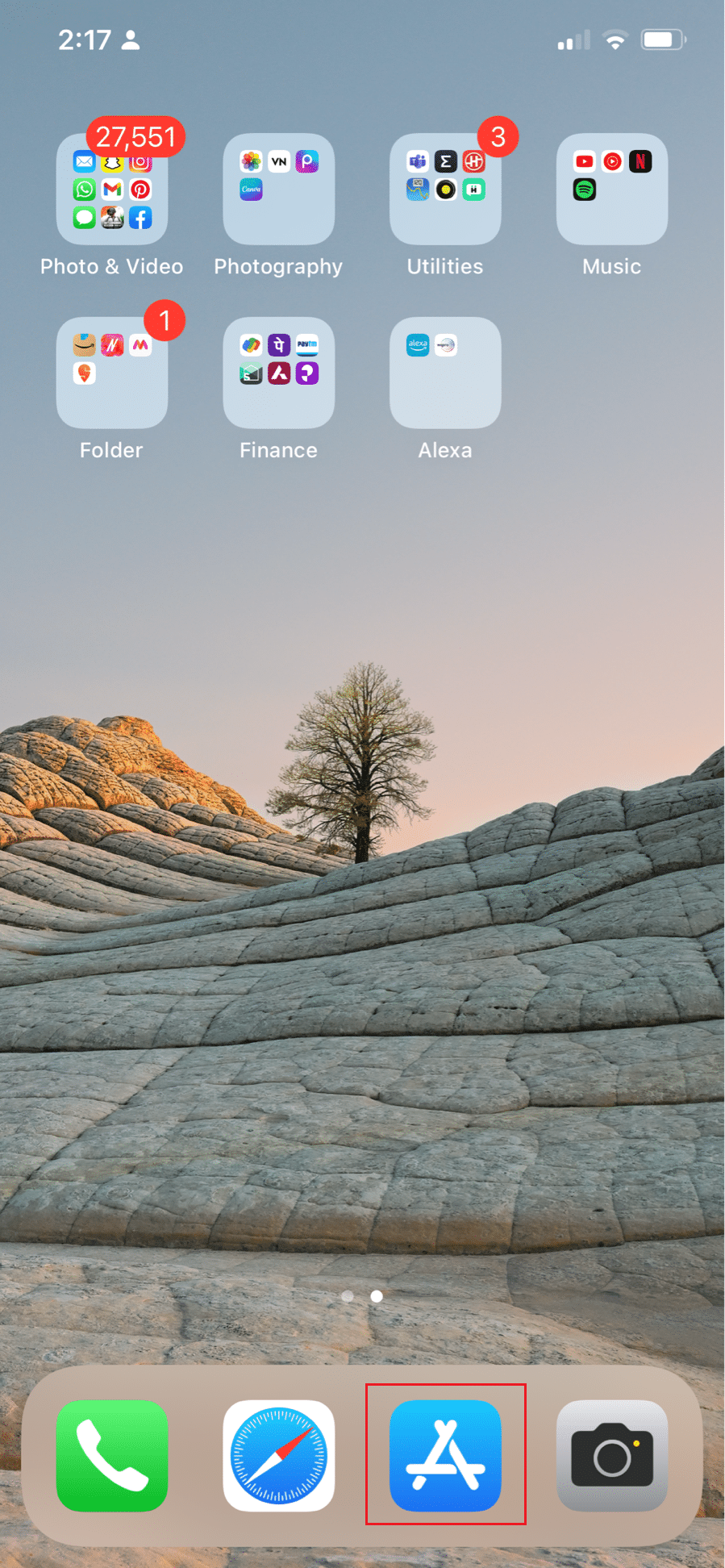
7. Suchen Sie nach der Hotstar-App und installieren Sie sie.
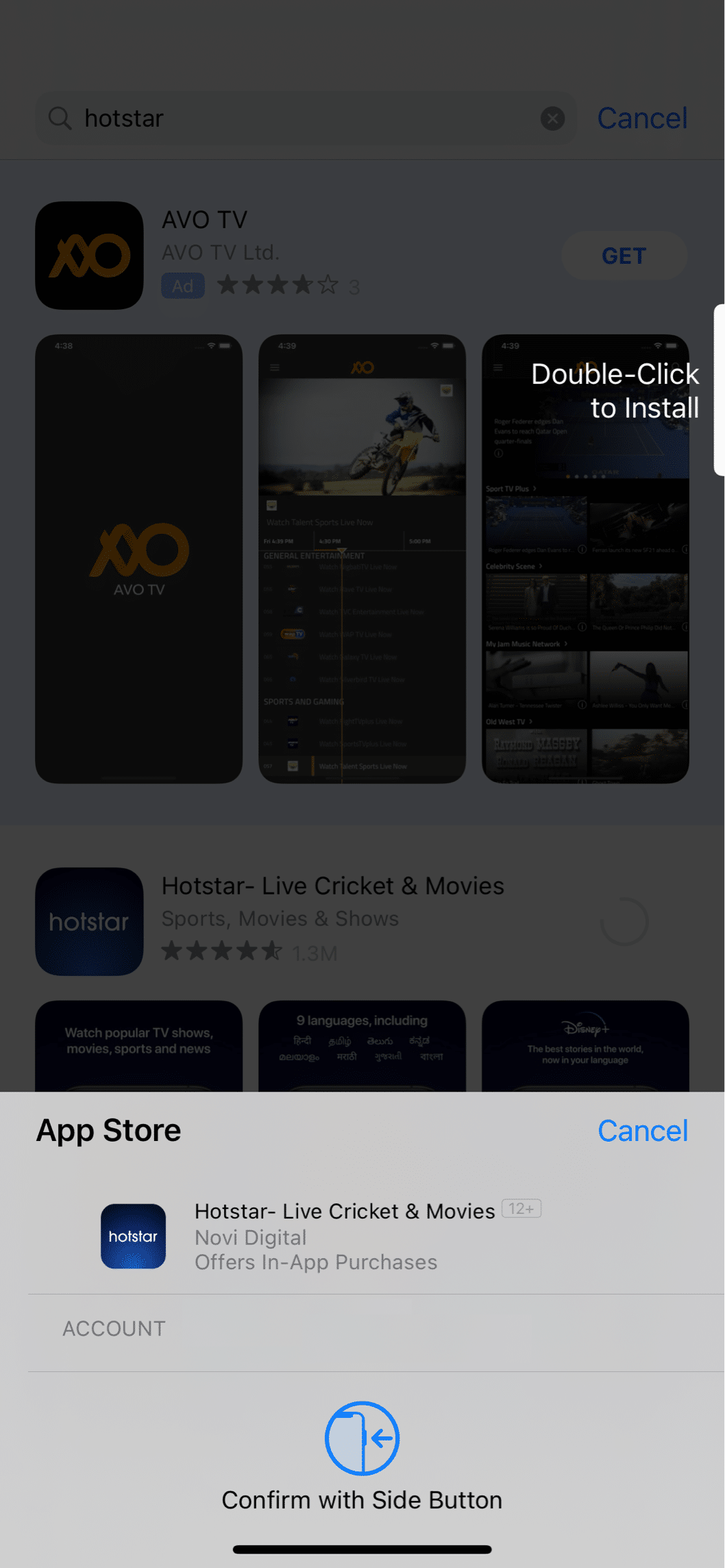
Methode 6: VPN-Server verwenden
Disney Plus ist nicht in allen Ländern verfügbar! Es ist geografisch eingeschränkt, sodass es Ihnen diese fantastischen Filme nur zeigt, wenn sie in Ihrer Nähe verfügbar sind. Wenn Sie versuchen, einen Film in einem nicht unterstützten Land anzusehen, dann ist dies das Problem. VPNs werden für verschiedene Zwecke verwendet, einschließlich Sicherheit und Standort. Denken Sie daran, dass geobeschränkte Dienste VPNs nicht mögen und normalerweise Kunden blockieren, wenn einer identifiziert wird. Lesen Sie unsere Anleitung zum Einrichten eines VPN unter Windows 10, um Disney Plus in Ihrem Browser zu genießen. Und Sie können auch auf den Disney Plus Hotstar zugreifen, indem Sie unserer Anleitung folgen, um auf gesperrte Seiten auf Android zuzugreifen.
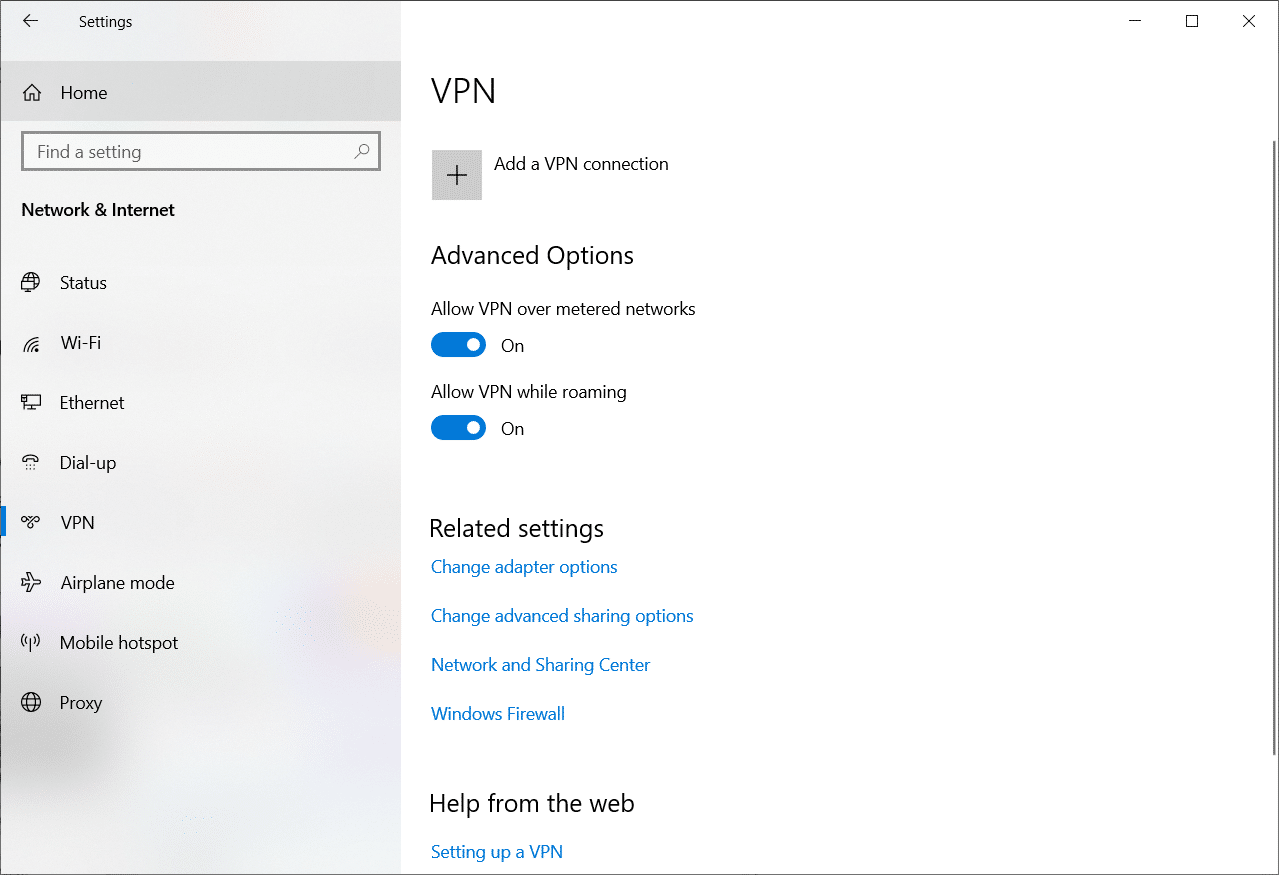
Lesen Sie auch: Top 9 der besten kostenlosen unbegrenzten VPNs für Android
Methode 7: IPv6 deaktivieren (unter Windows)
In den Netzwerkeinstellungen des Geräts gibt es eine IPv6-Adresse für DNS, die es den Geräten ermöglicht, DNS zu verwenden. Dies führt jedoch bei bestimmten Kunden zu Problemen, wenn sie versuchen, Disney Plus zu starten. Infolgedessen konnten sie das Problem lösen, dass Disney Plus nicht geladen wurde, indem sie IPV6 entfernten. Befolgen Sie dazu die folgenden Richtlinien:
1. Starten Sie das Dialogfeld Ausführen , indem Sie gleichzeitig die Tasten Windows + R drücken.
2. Geben Sie nun ncpa.cpl ein und drücken Sie die Eingabetaste .
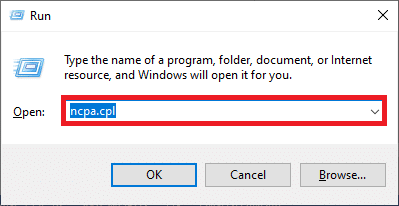
3. Klicken Sie nun mit der rechten Maustaste auf den aktiven Netzwerkadapter und klicken Sie wie gezeigt auf Eigenschaften .
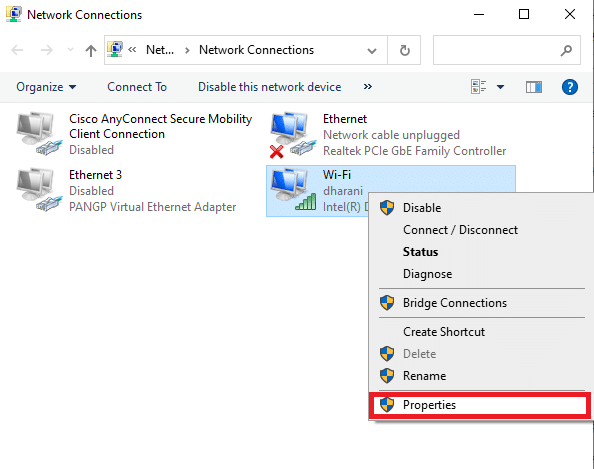
4. Deaktivieren Sie nun die Option Internetprotokoll Version 6 (TCP/IPv6) wie unten gezeigt.
5. Klicken Sie abschließend auf OK , um die Änderungen zu speichern.
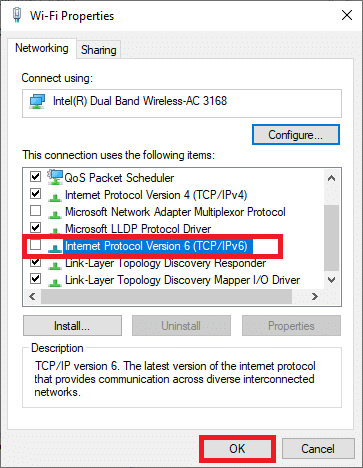
Hinweis: Wenn Sie mehrere Netzwerkverbindungen verwenden, navigieren Sie, um alle zusätzlichen Verbindungen außer der von Ihnen verwendeten zu deaktivieren, und prüfen Sie, ob das Problem behoben ist.

Methode 8: Werbeblocker deaktivieren (unter Windows)
Mehrere Benutzer haben bewiesen, dass Werbeblocker auf ihren Geräten die Ursache des Problems sind. Wenn Sie also ein Adblock-Addon installiert haben, deinstallieren Sie es. Befolgen Sie die nachstehenden Anweisungen, um die Erweiterung aus Ihrem Chrome-Browser zu entfernen. Führen Sie dazu die folgenden Schritte aus:
1. Drücken Sie die Windows-Taste , geben Sie Chrome ein und klicken Sie auf Öffnen .
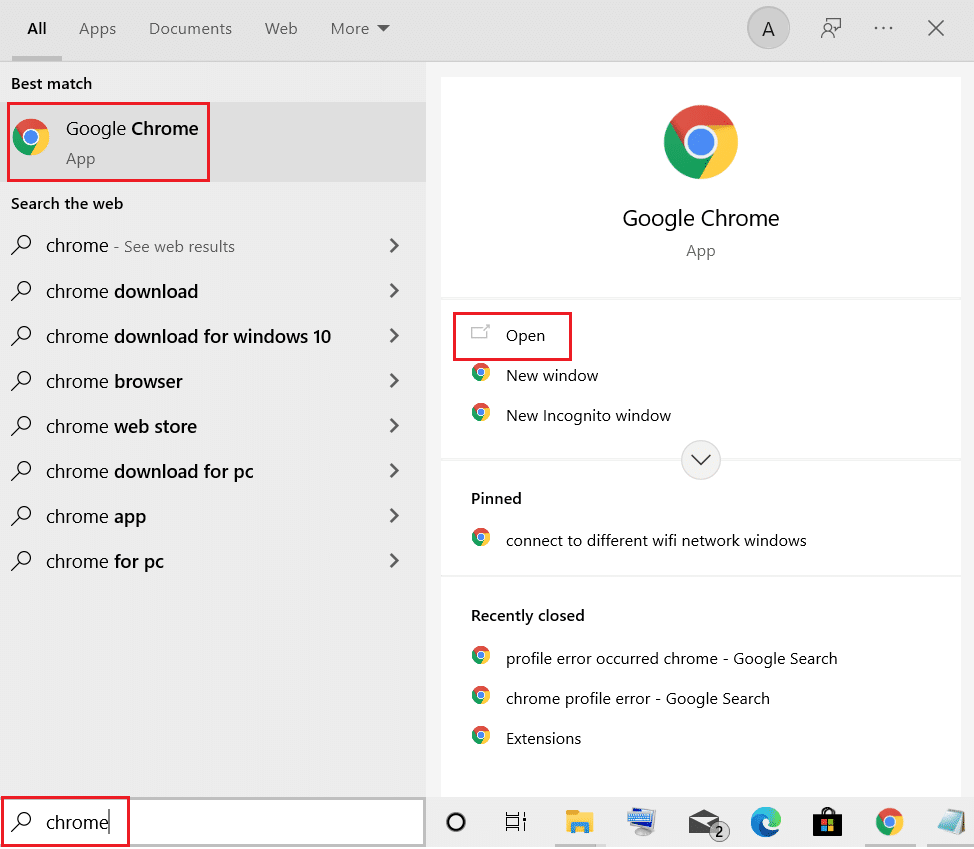
2. Klicken Sie wie unten gezeigt auf die vertikalen drei Punkte .
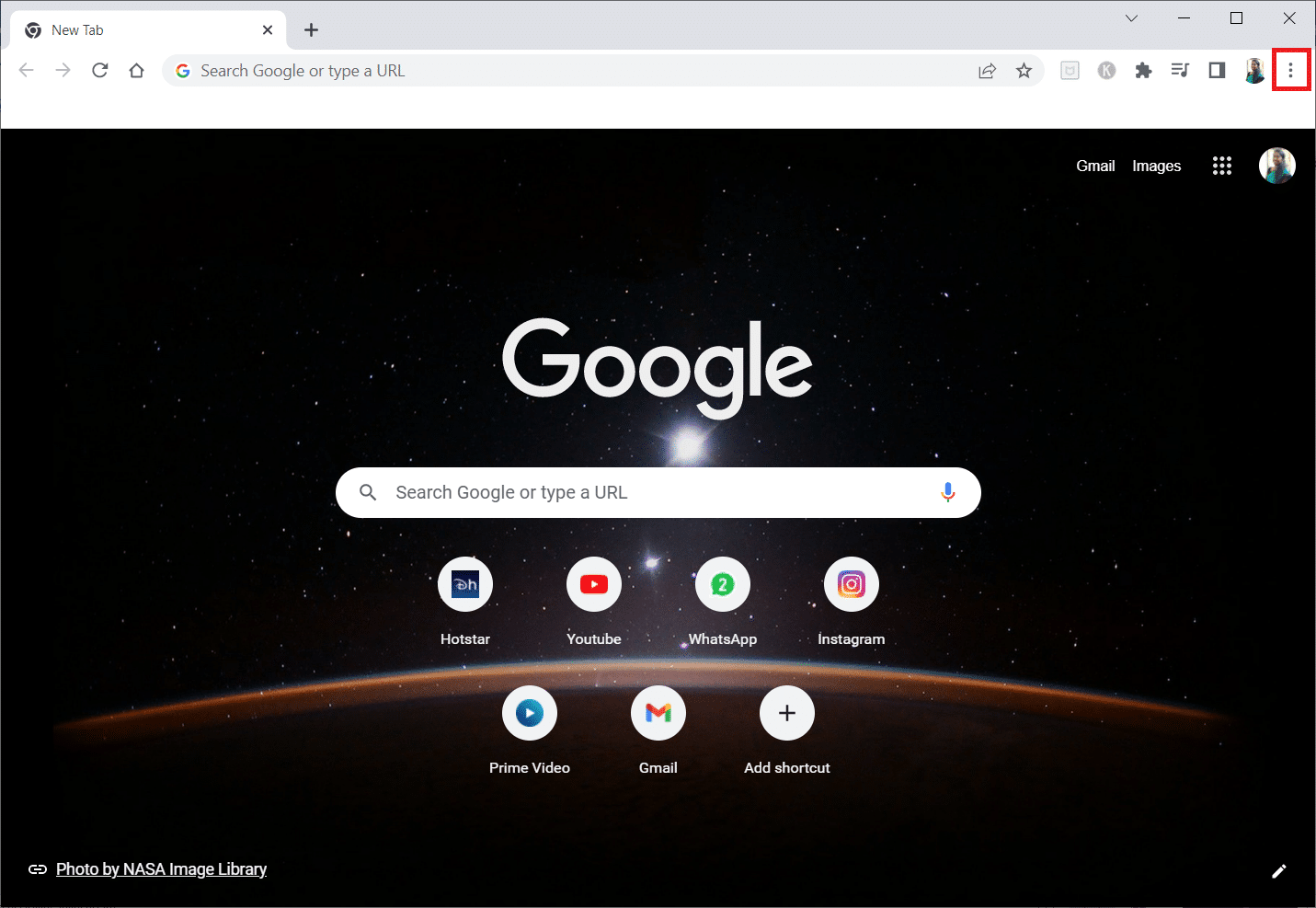
3. Wählen Sie nun im Dropdown-Menü Weitere Tools und Erweiterungen aus.
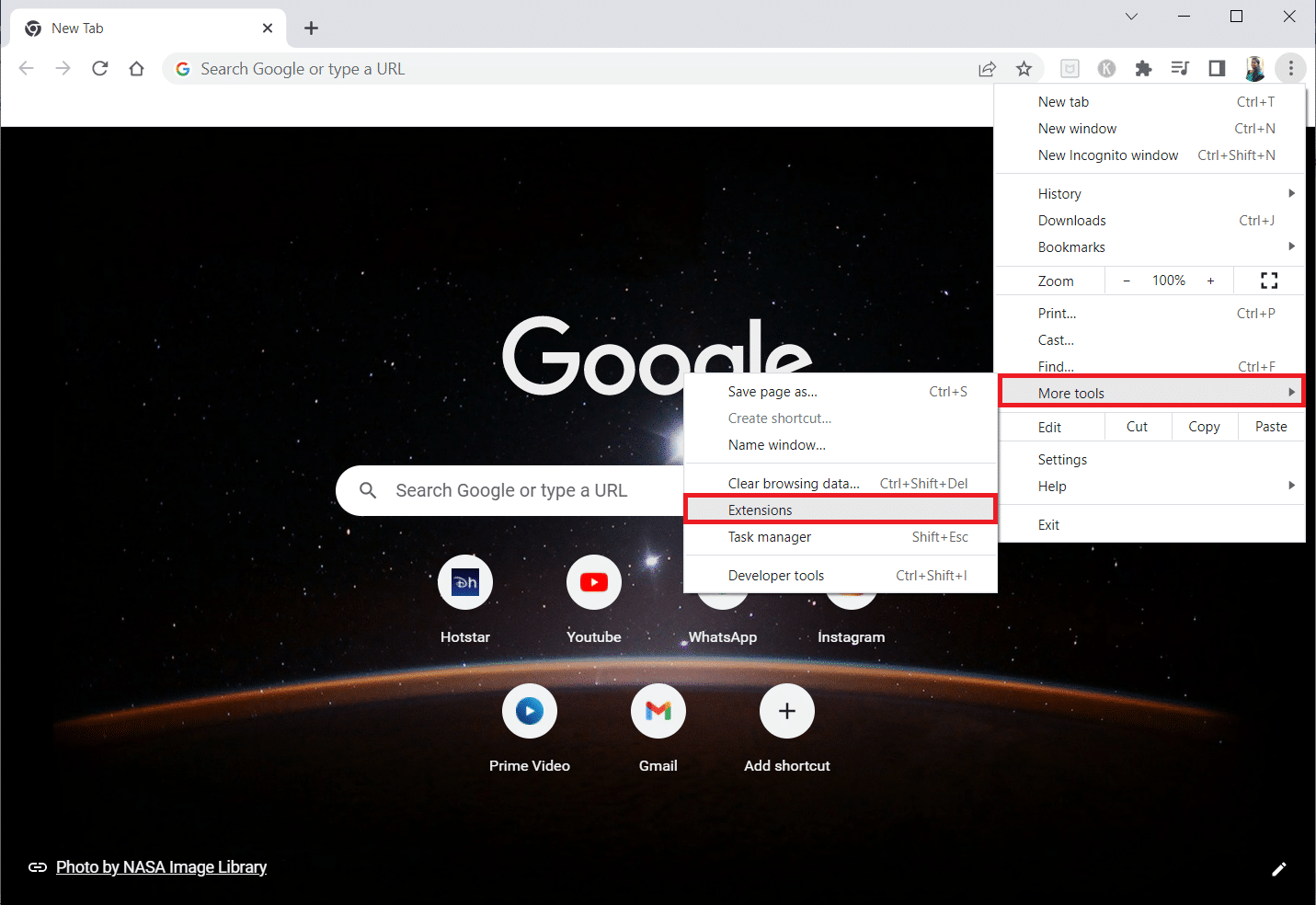
3. Deaktivieren Sie dann im Erweiterungsmenü den Schalter für die Adblock -Erweiterung.
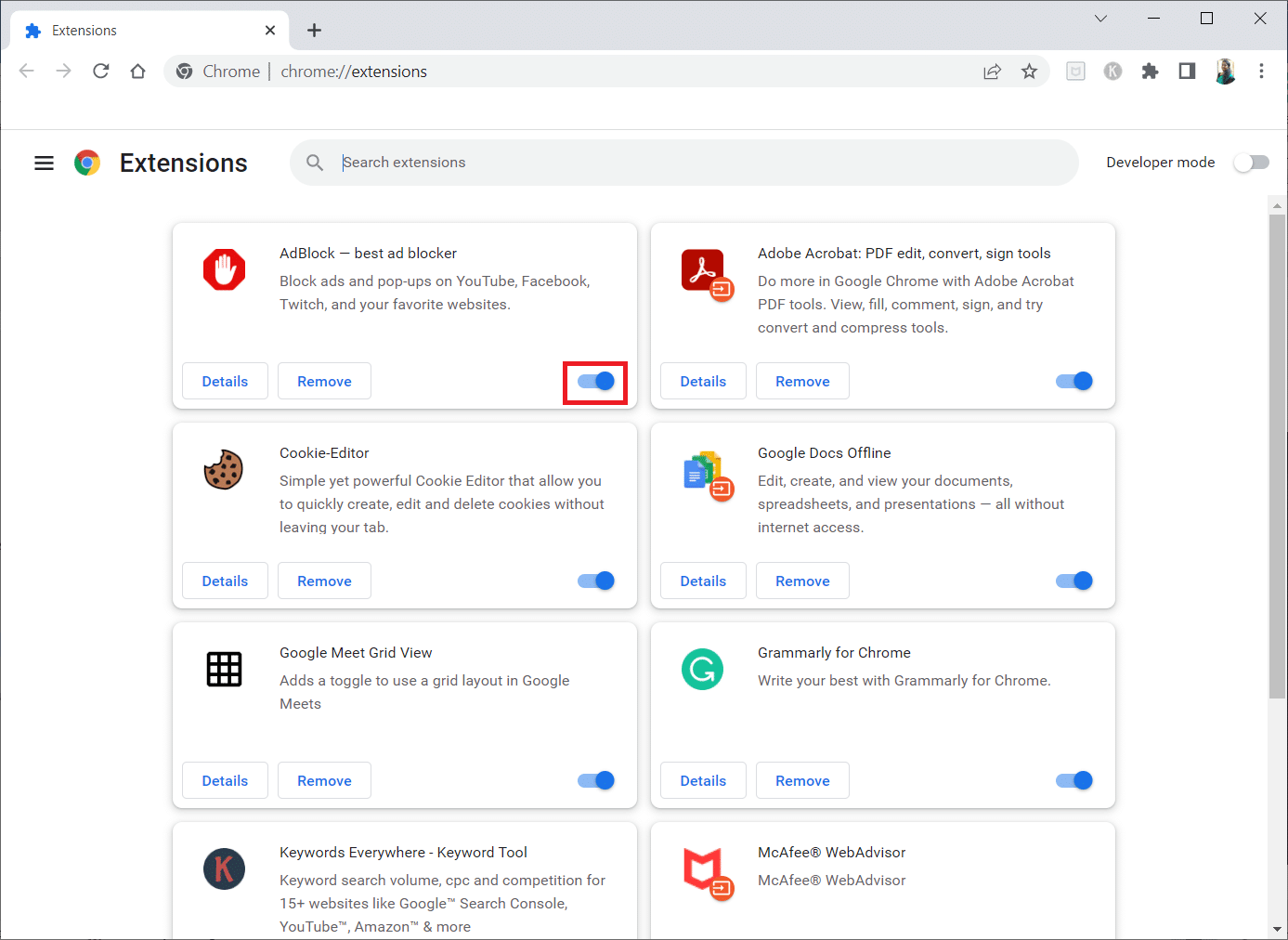
Hinweis: Wenn es immer noch nicht geladen wird, deaktivieren Sie nacheinander andere Erweiterungen und versuchen Sie erneut, Disney Plus zu öffnen, um die säumige Erweiterung zu identifizieren.
Lesen Sie auch: So setzen Sie die Amazon Prime Video-PIN zurück
Methode 9: Proxy- und VPN-Server deaktivieren (unter Windows)
Wenn Sie eine VPN-/Proxy-Verbindung verwenden und der besprochene Fehler auftritt, müssen Sie diese vorübergehend deaktivieren, um diesen Fehler zu beheben. Nach dem Deaktivieren von VPN-Diensten wird Ihnen daher empfohlen, den VPN-Client von Ihrem Computer zu entfernen, um den Fehler in Kürze zu vermeiden, wenn Sie keinen Fehler finden. Um Proxy- und VPN-Dienste zu deaktivieren, folgen Sie unserer Anleitung zum Deaktivieren von VPN und Proxy unter Windows 10.
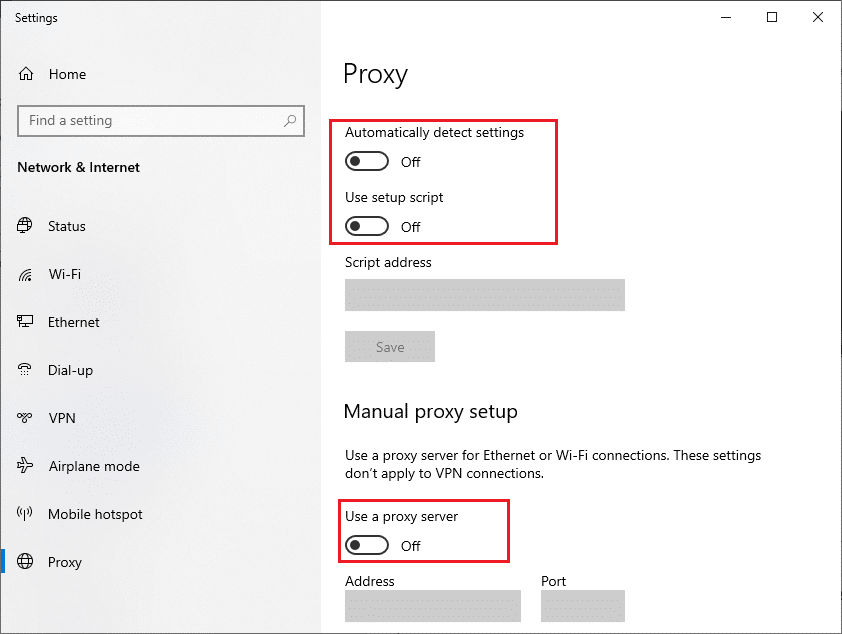
Wenn Sie jedoch erneut auf denselben Fehler stoßen, versuchen Sie, eine Verbindung zu einem mobilen Hotspot-Netzwerk herzustellen, und prüfen Sie, ob Sie den Fehler beheben können, dass Disney Plus nicht geladen wird.
Methode 10: Wenden Sie sich an das Help Center
ISPs schränken den Medienverkehr ein, um eine Überlastung ihrer Netzwerke zu vermeiden, und berechnen Benutzern einen Aufpreis für einen Streaming-Plan . Erkundigen Sie sich bei Ihrem ISP über die Drosselung von Medien-Streaming-Diensten. Wenn dies der Fall ist, müssen Sie möglicherweise Ihr Abonnement aktualisieren, um Disney Plus zu sehen.
Wenn das Problem nicht behoben wurde, besteht die einzige verbleibende Alternative darin, sich an das Hilfecenter von Disney Plus Hotstar zu wenden. Benachrichtigen Sie sie, dass die Disney Plus-App nicht mehr funktioniert. Versuchen Sie, was sie vorschlagen, um das Problem auf Ihrem Gerät zu lösen.
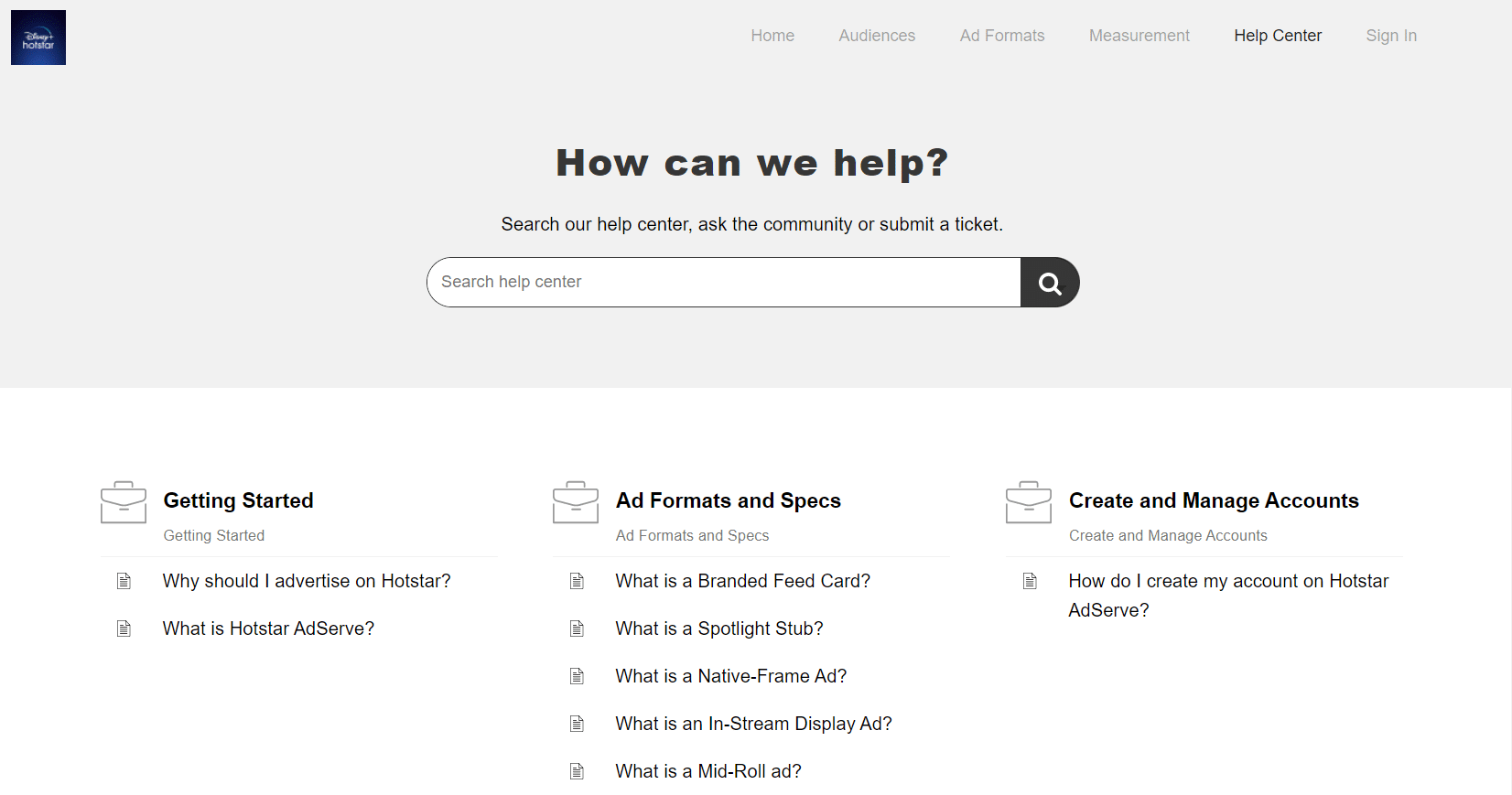
Empfohlen:
- Beheben Sie den Windows Store 0x80072f05-Fehler in Windows 10
- Top 9 der besten kostenlosen unbegrenzten VPNs für Android
- So führen Sie die Wiederherstellung von Instagram-Nachrichten durch
- Streamt John Wick irgendwo?
Wir hoffen, dass Sie diese Informationen nützlich fanden und dass Sie Probleme mit dem Laden von Disney Plus beheben konnten. Bitte teilen Sie uns mit, welche Strategie sich als die effektivste erwiesen hat. Wenn Sie Fragen oder Anmerkungen haben, verwenden Sie bitte das untenstehende Formular. Teilen Sie uns auch mit, was Sie als nächstes lernen möchten.
